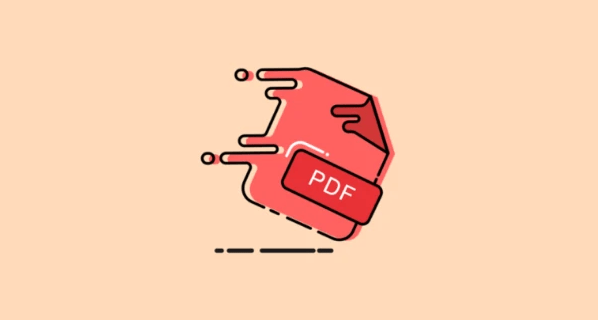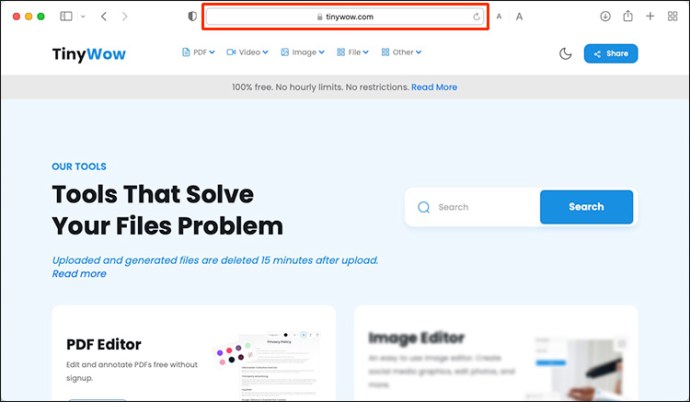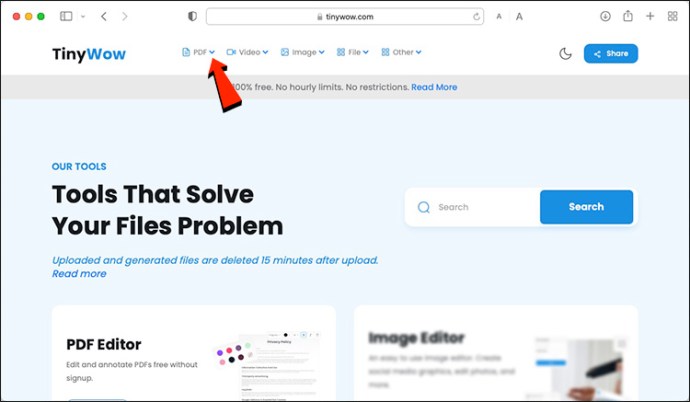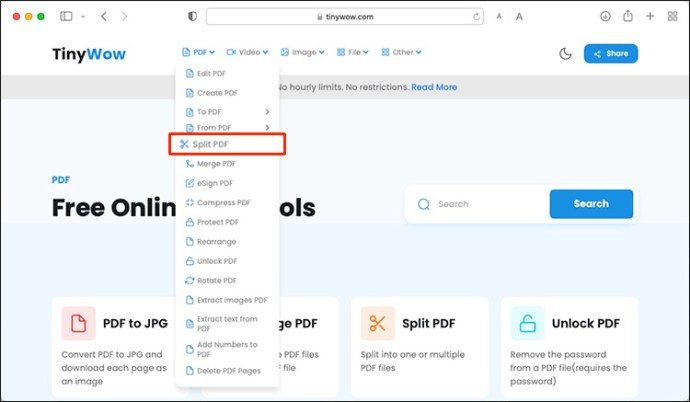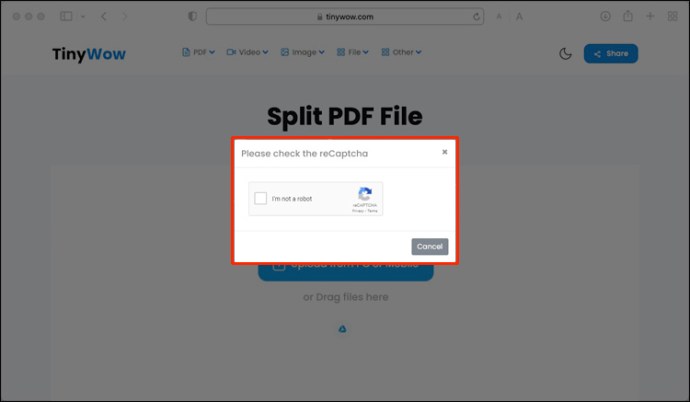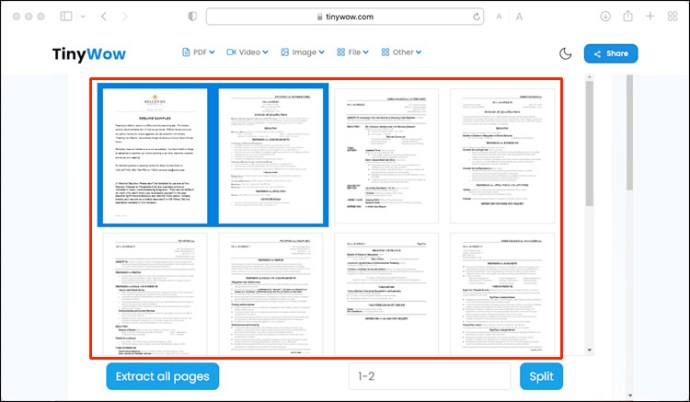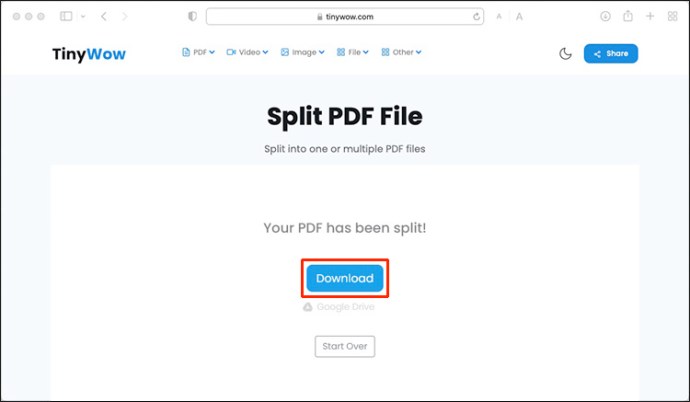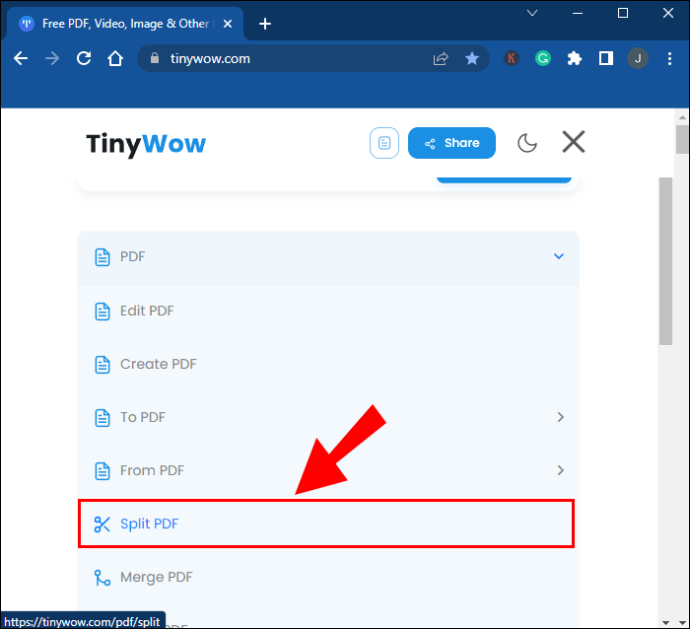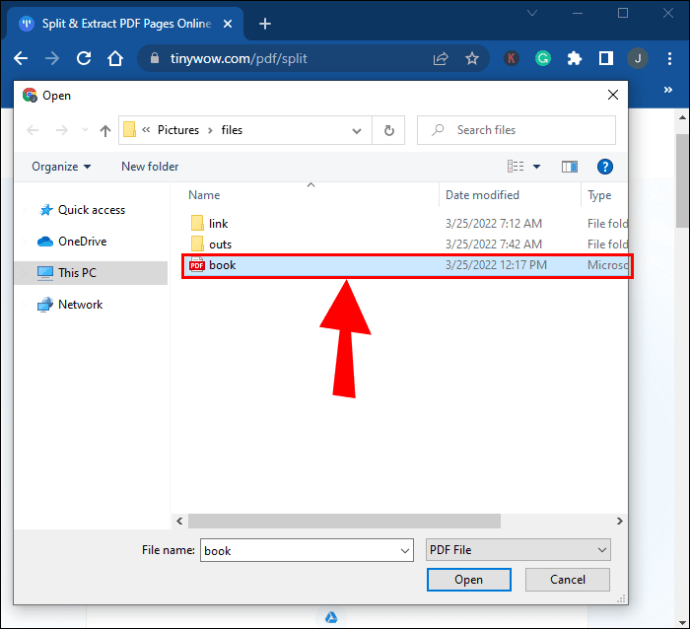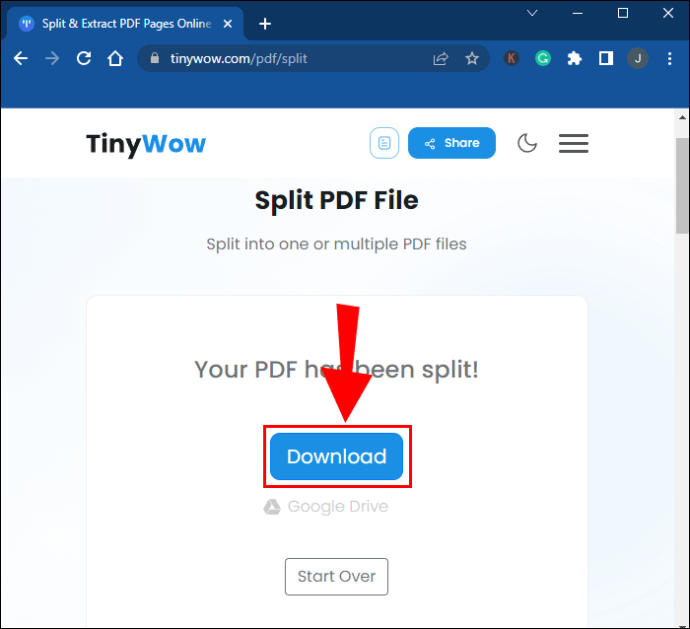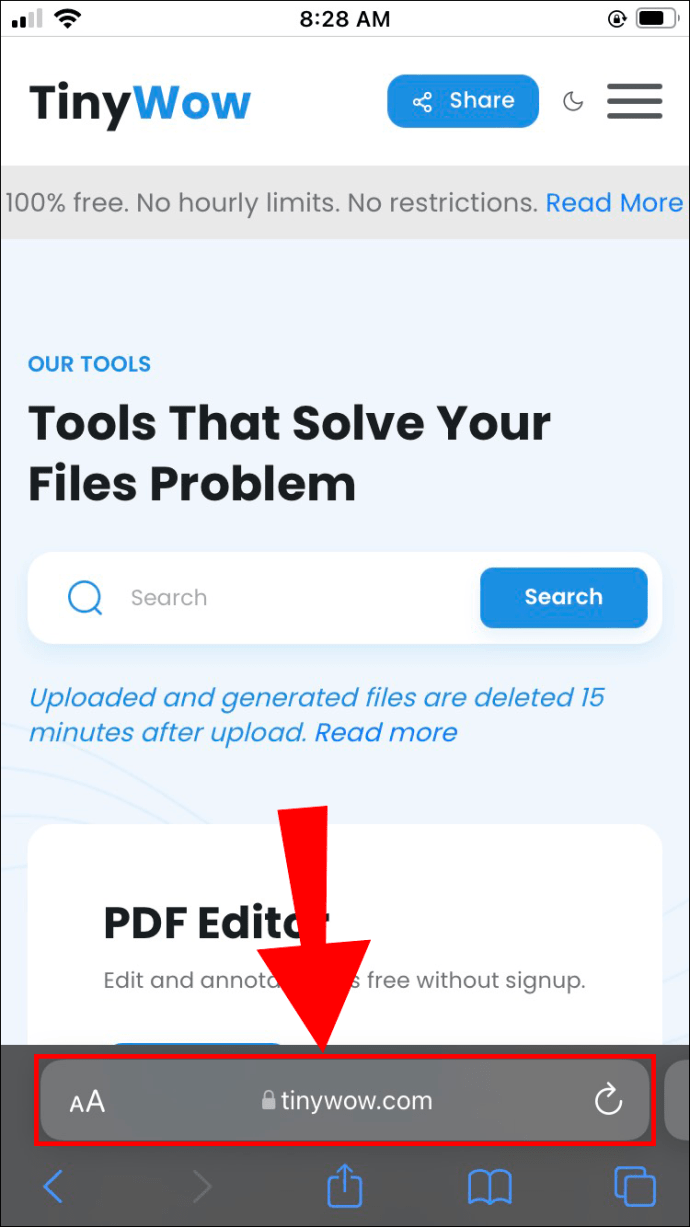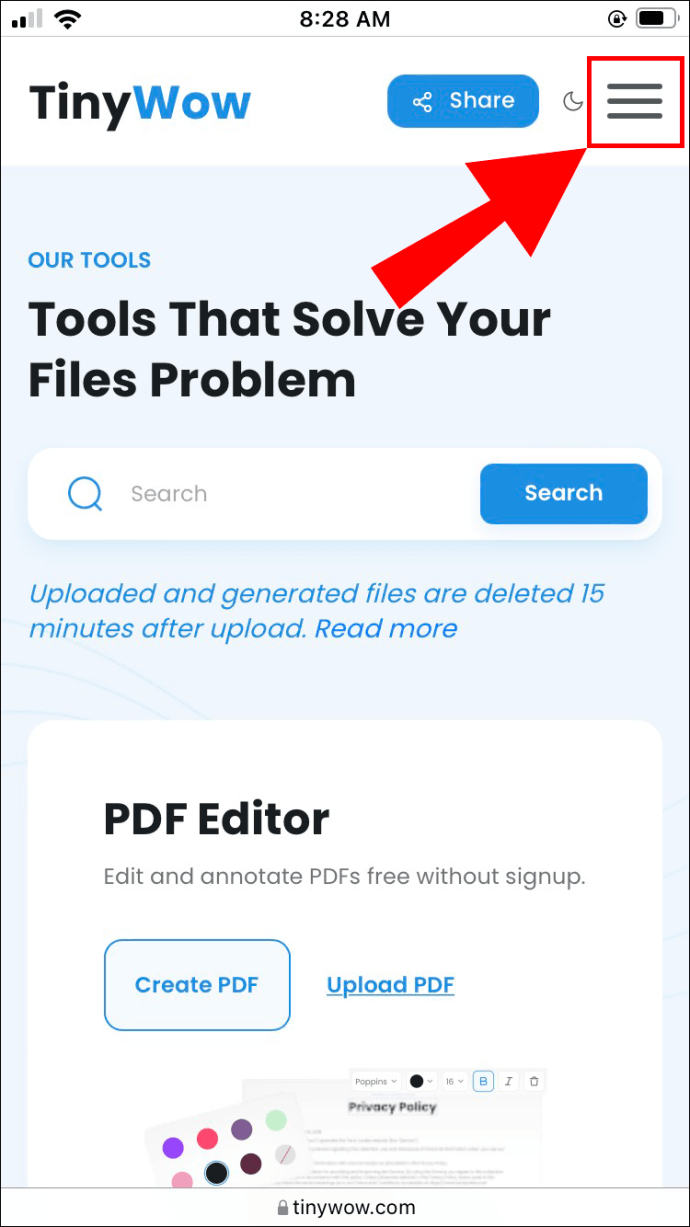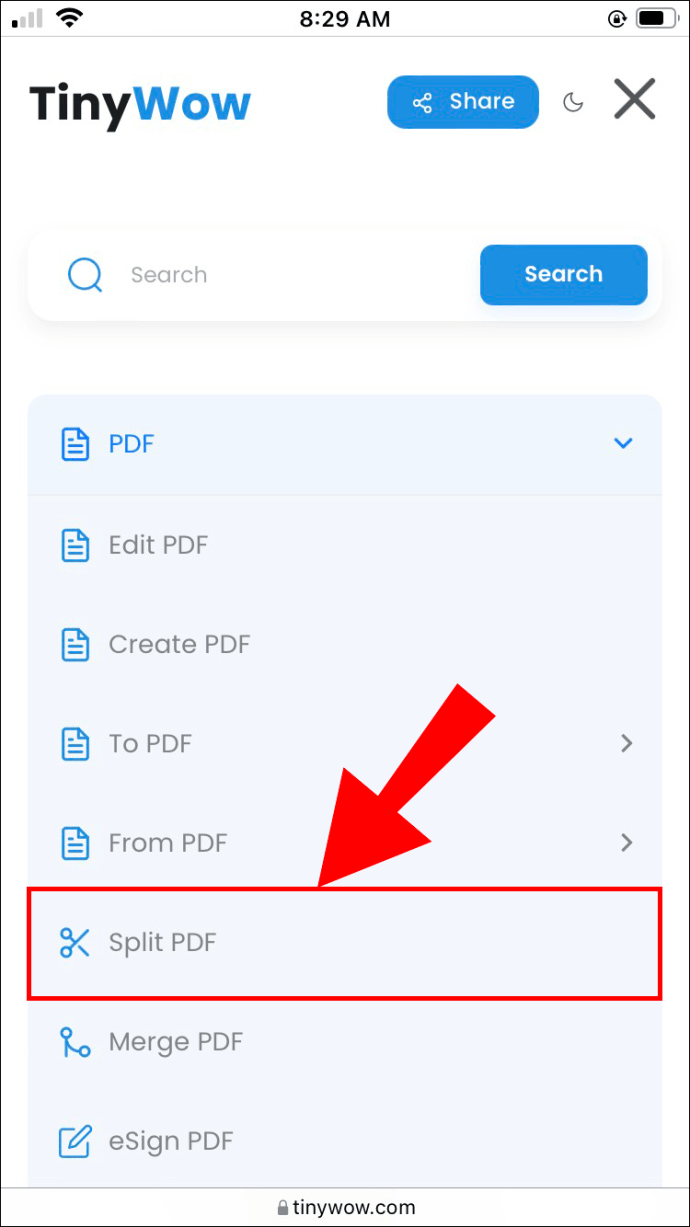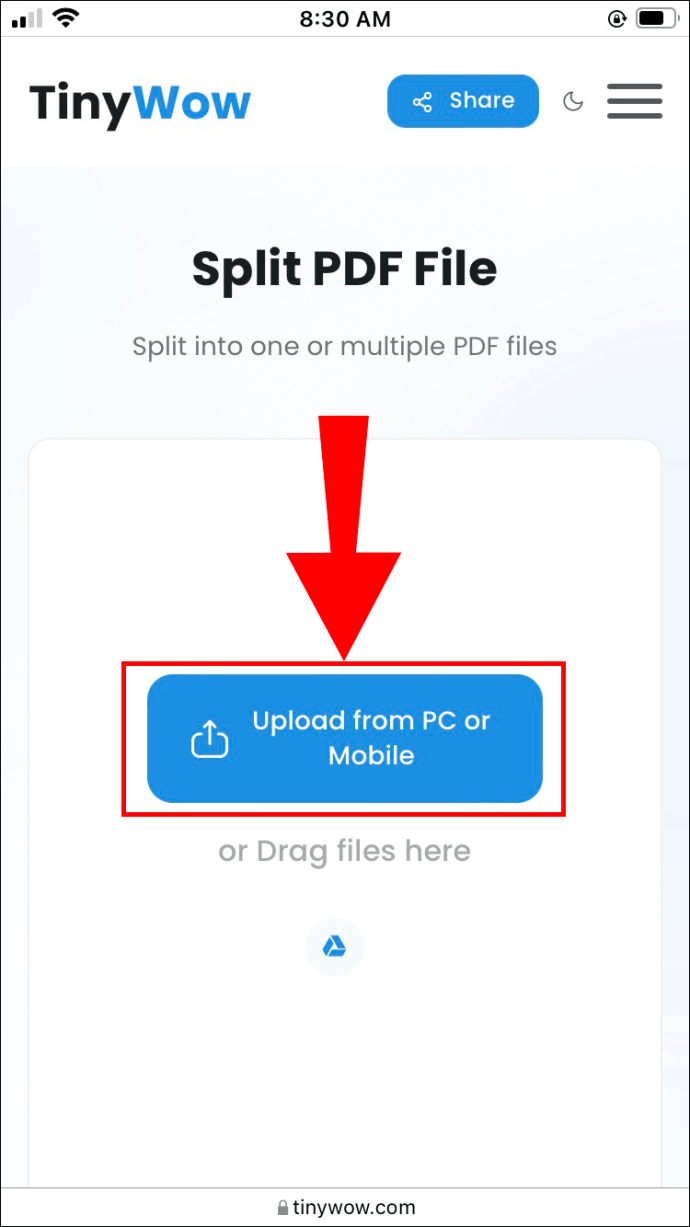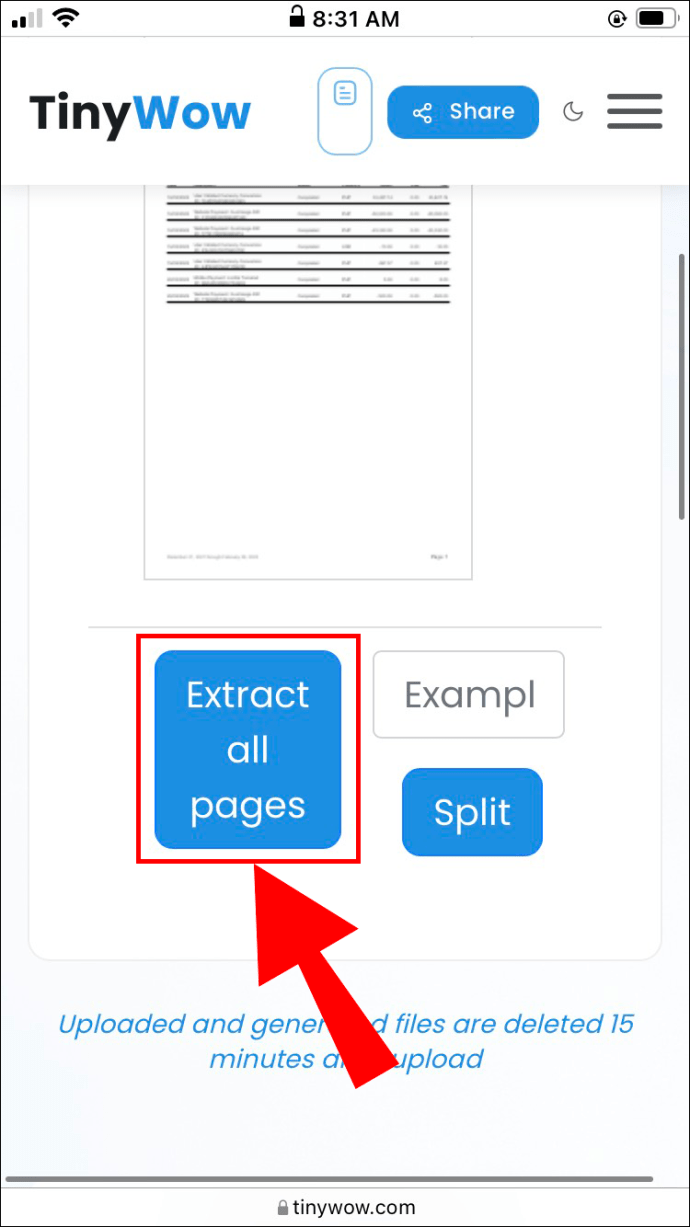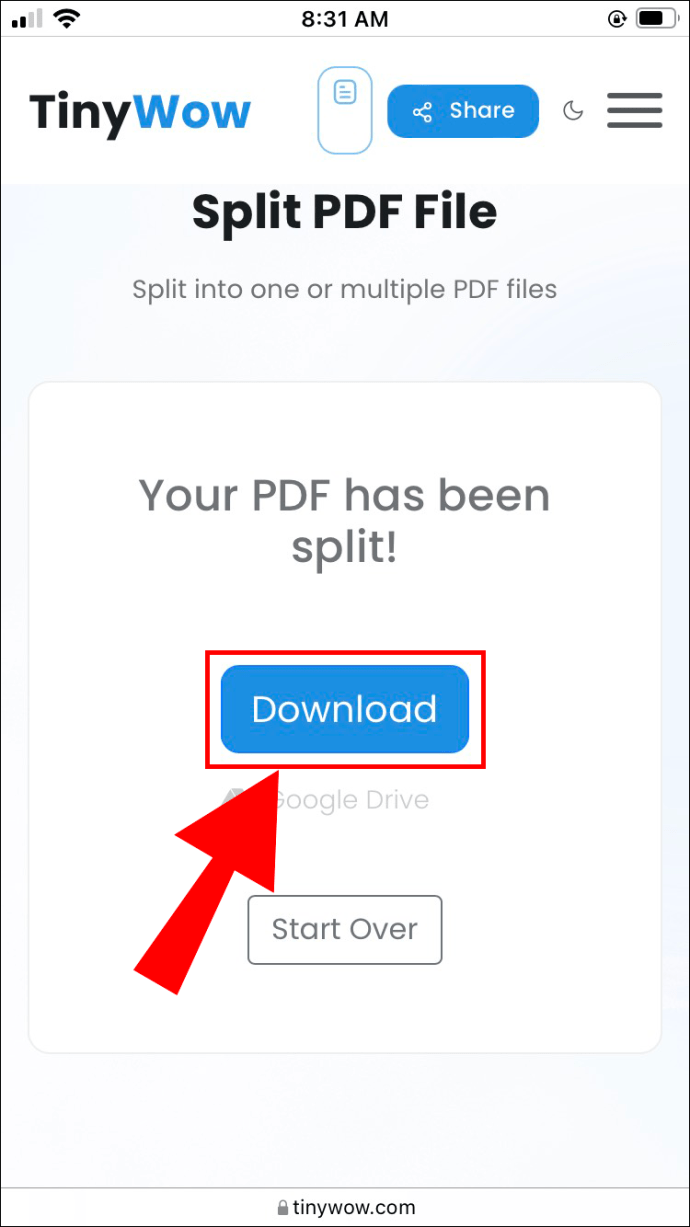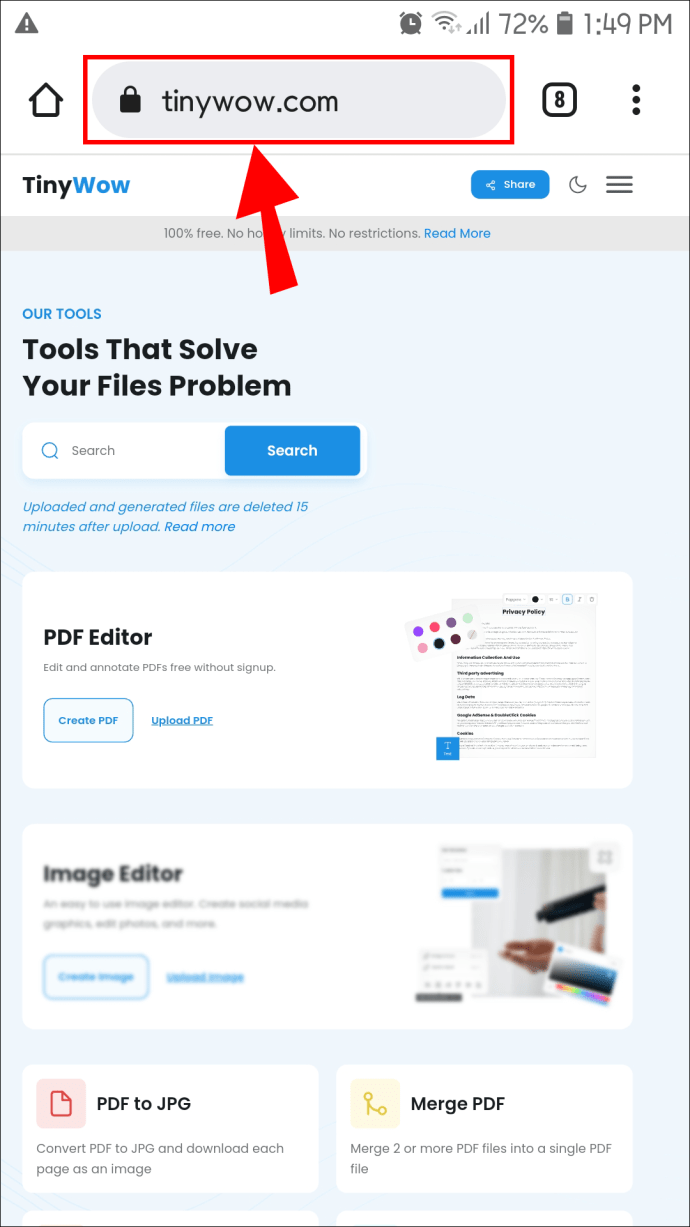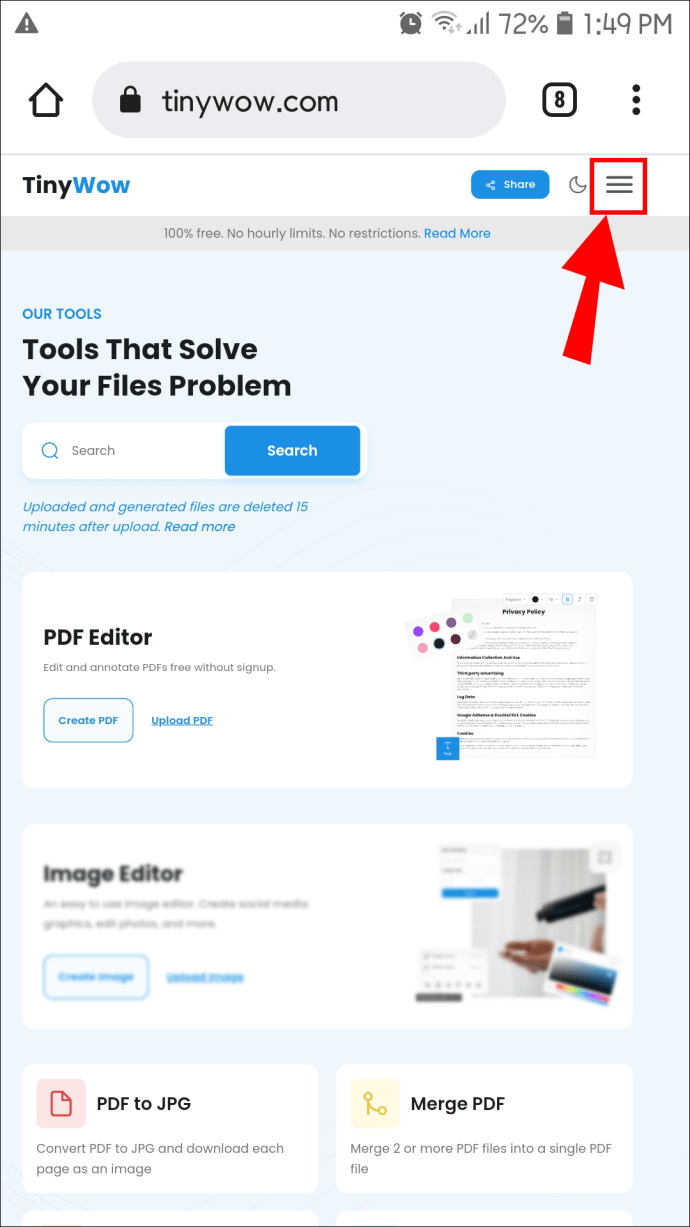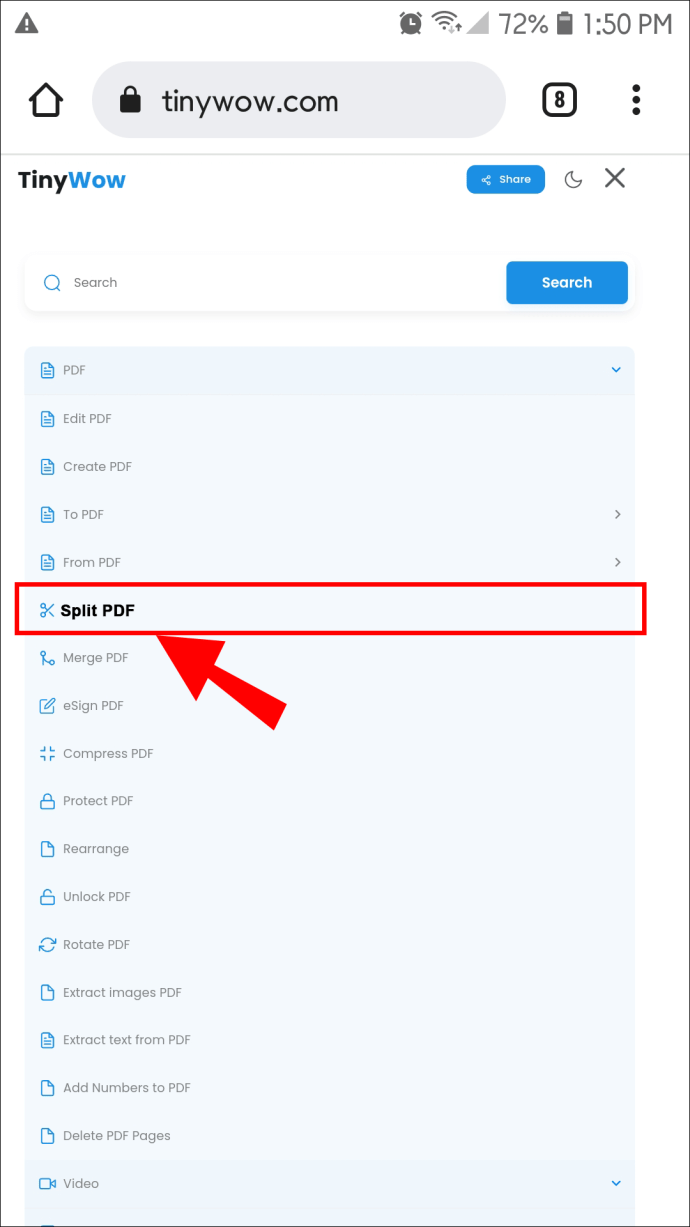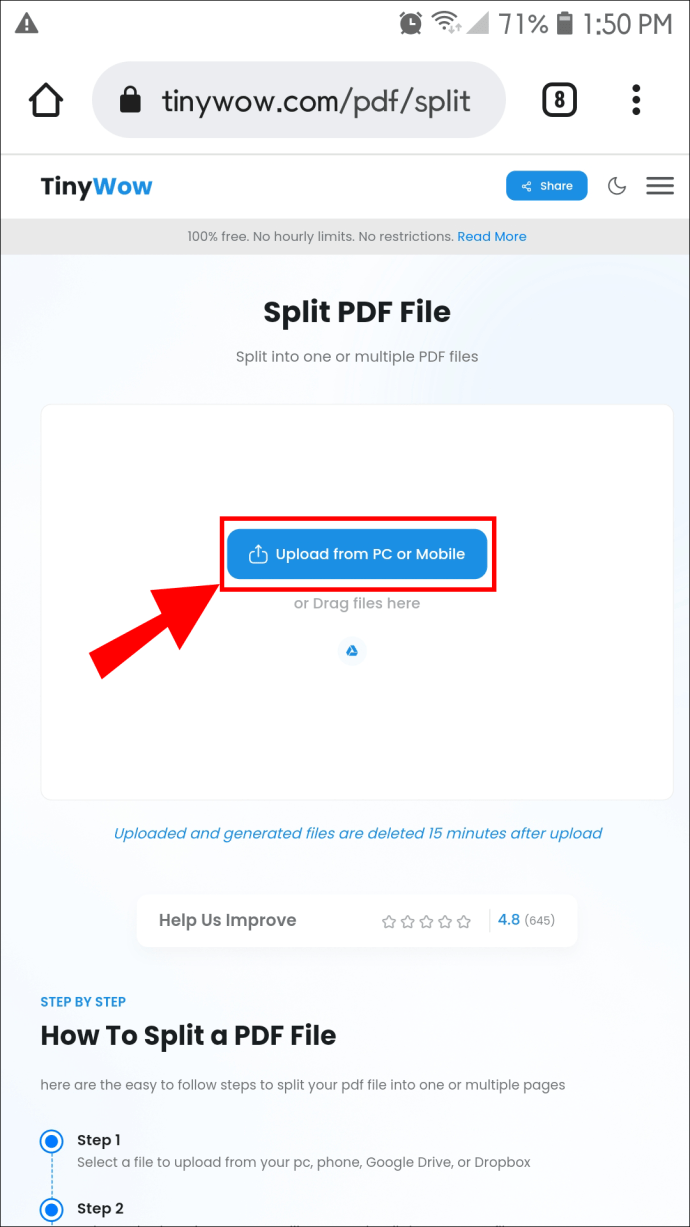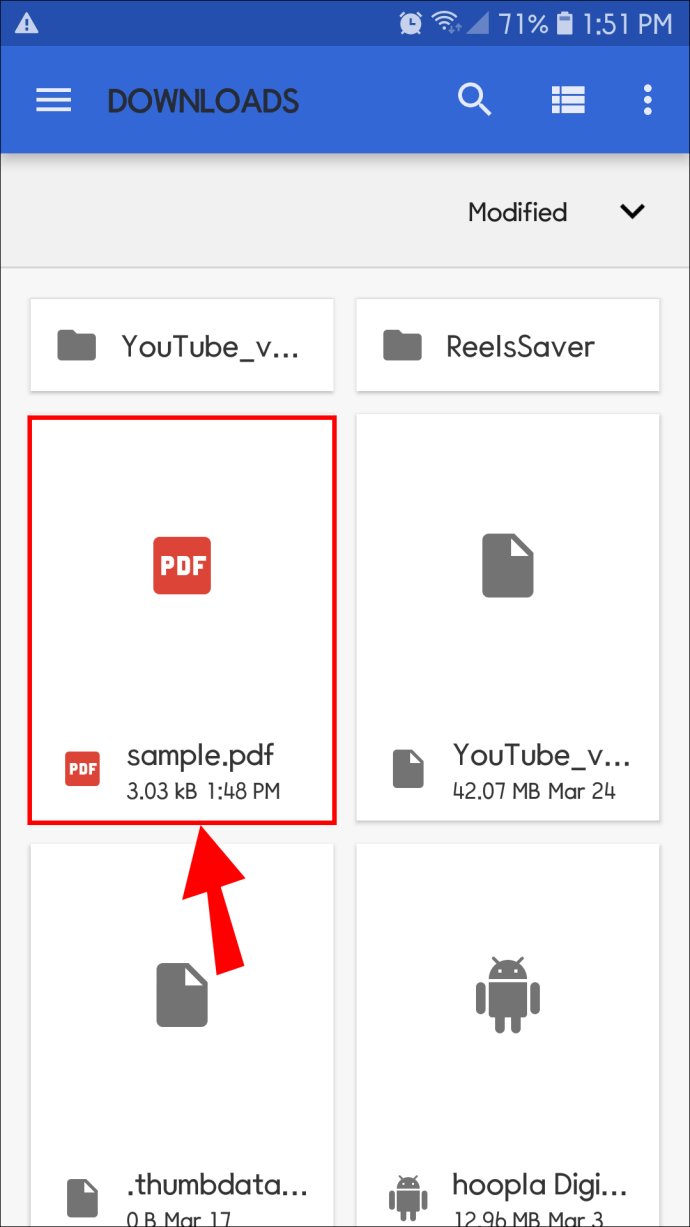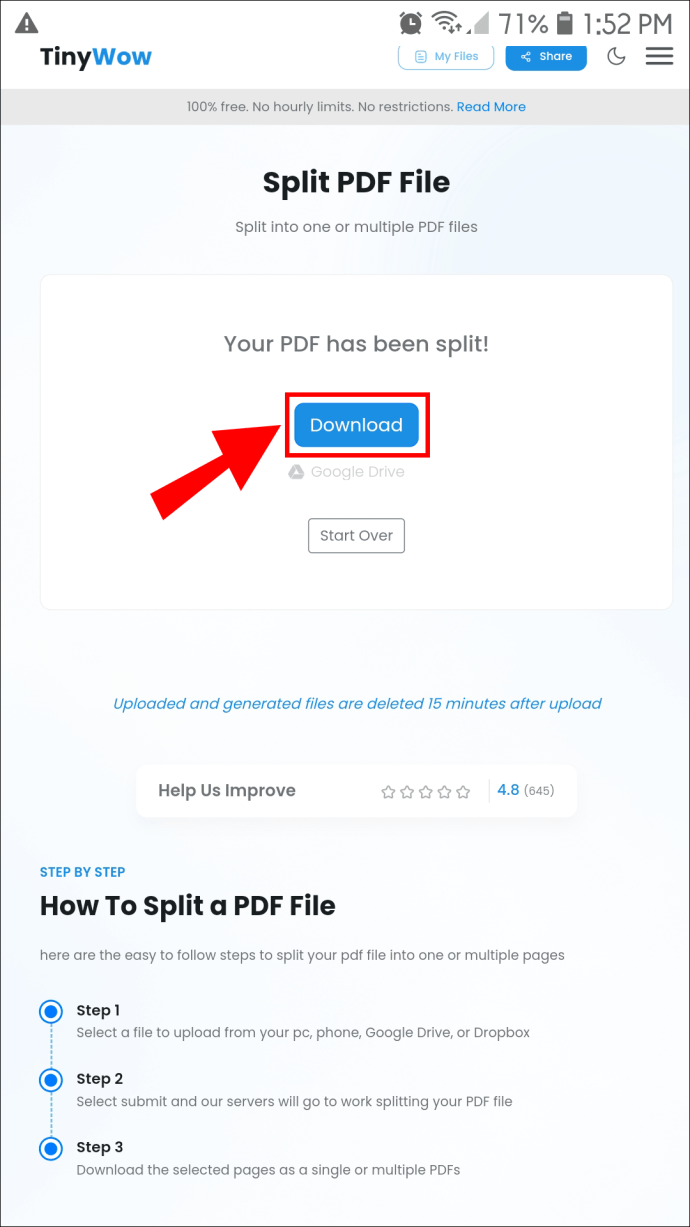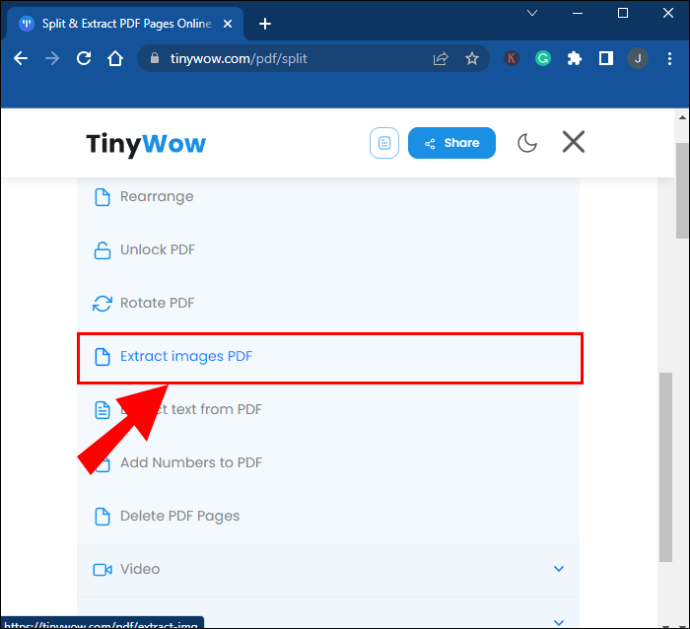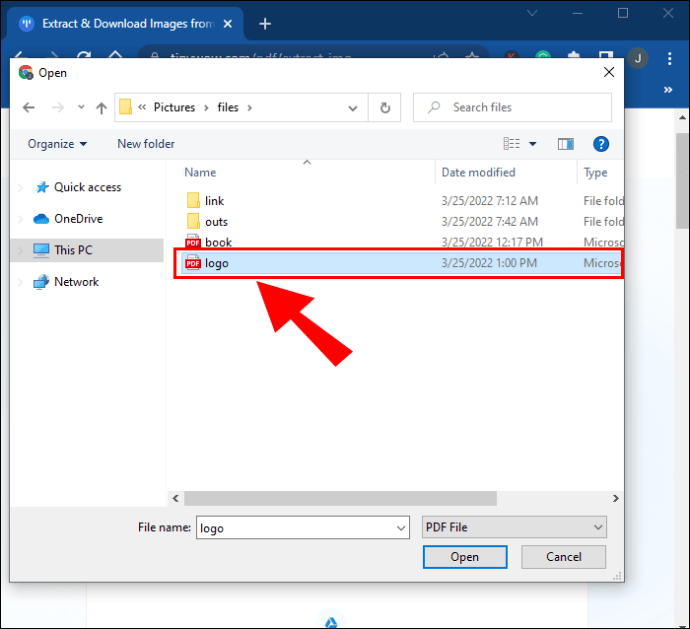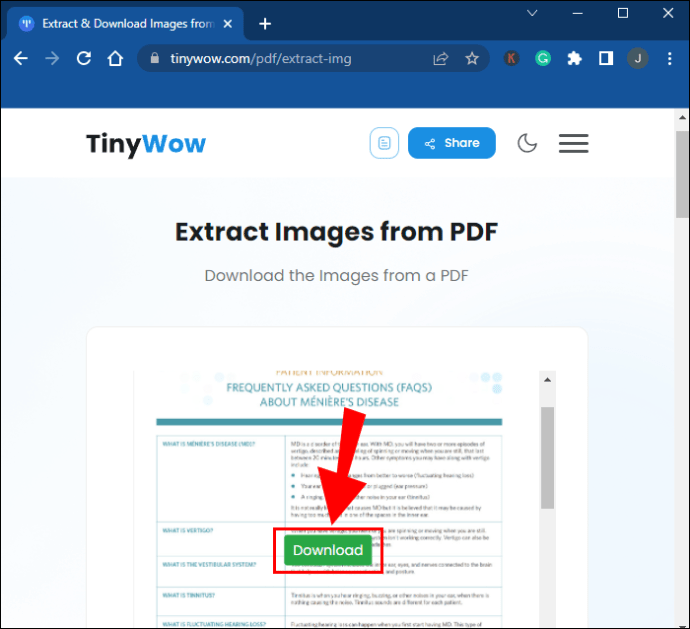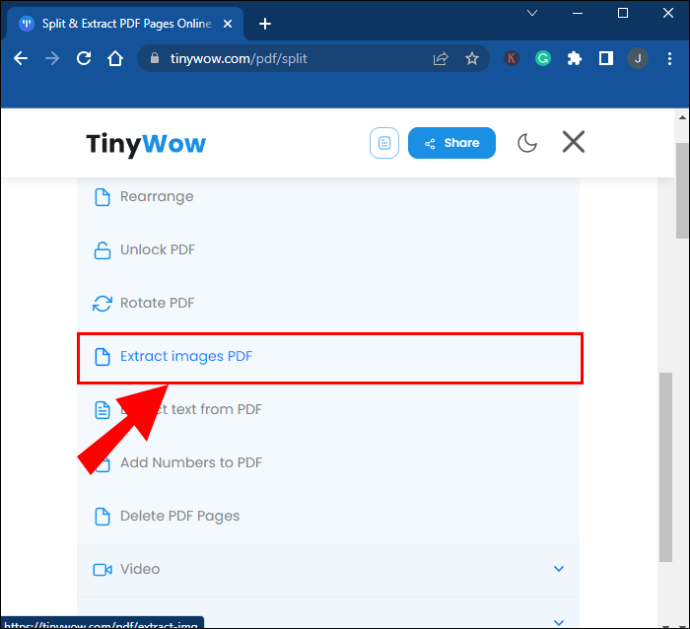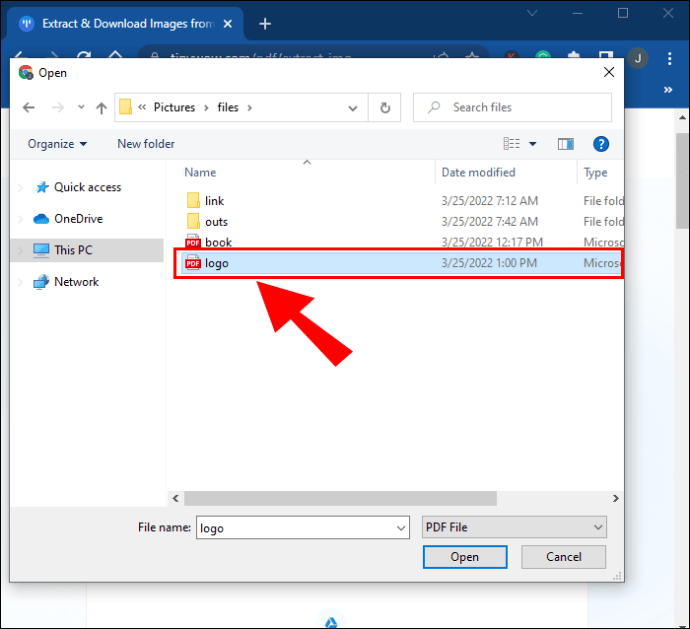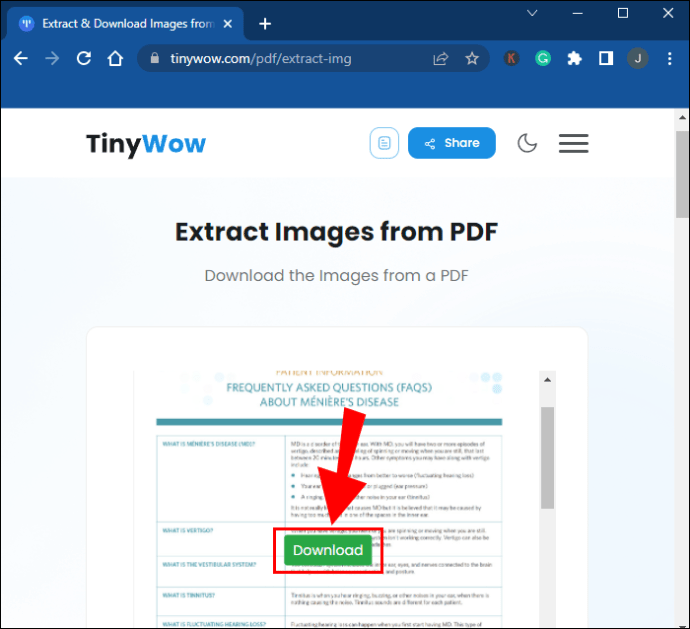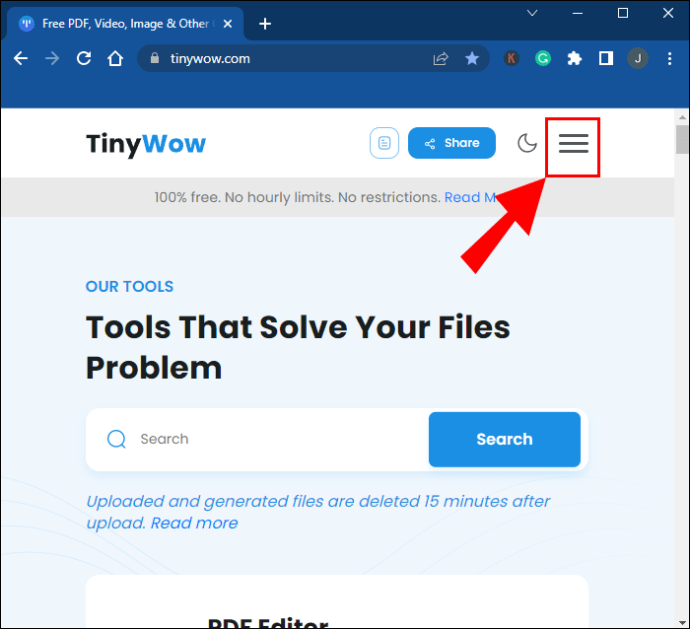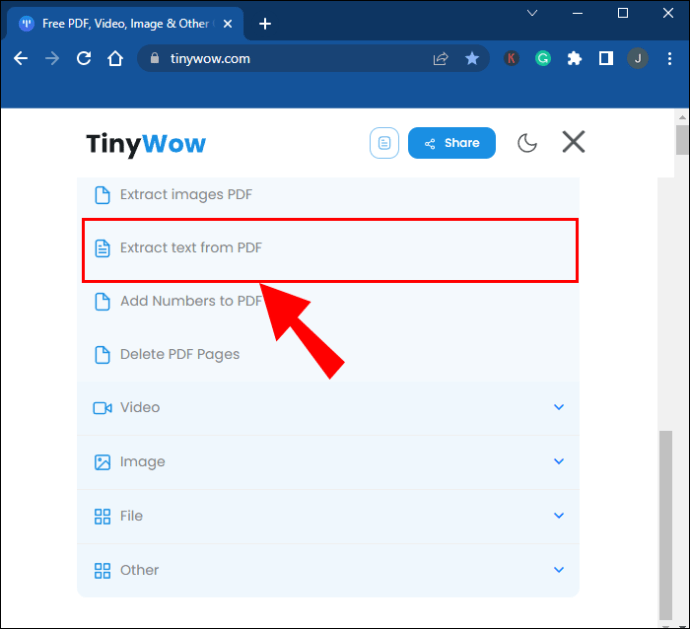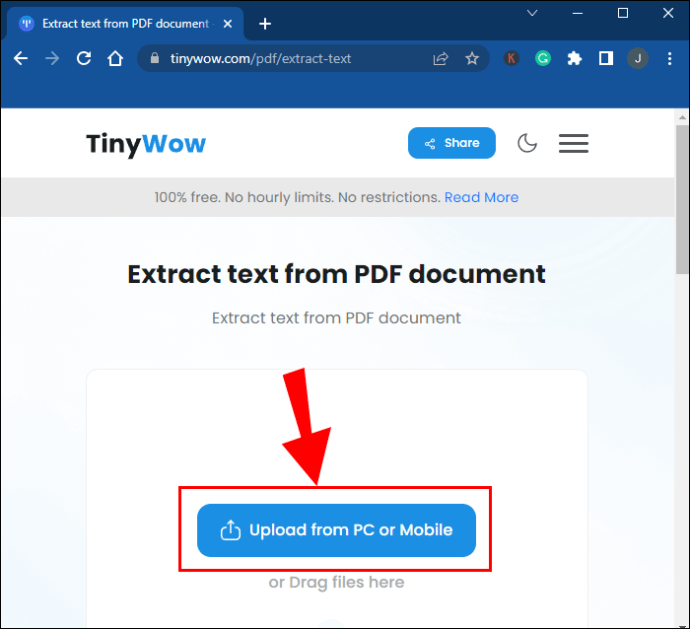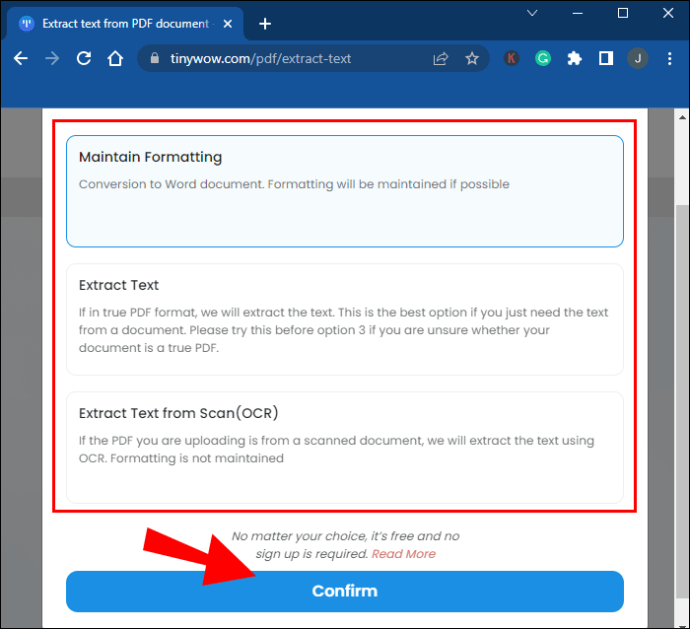Vous cherchez un moyen d’extraire une seule page d’un document PDF ? Si vous utilisez beaucoup de documents PDF, vous souhaiterez peut-être enregistrer une page, par opposition à l’ensemble du document. Peut-être souhaitez-vous enregistrer quelques lignes de votre histoire préférée ou des informations importantes pour votre document de recherche.
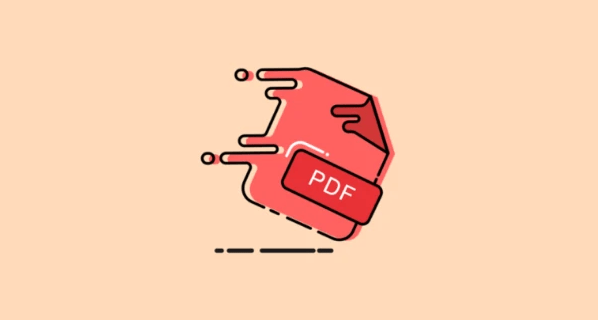
Heureusement, il s’agit d’un processus relativement simple.
Dans cet article, nous allons vous montrer comment enregistrer une page d’un document PDF sur plusieurs appareils.
Comment enregistrer une page d’un PDF sur Mac
Il existe de nombreux outils, sites Web et applications qui permettent aux utilisateurs d’enregistrer une page d’un fichier PDF. L’une des méthodes les plus efficaces est une application appelée : « TinyWow ».
Suivez ces étapes pour enregistrer une page PDF sur votre appareil Mac :
Enregistrez le fichier PDF dont vous souhaitez extraire une page sur votre appareil, Google Drive ou Dropbox.Dirigez-vous vers le site Web de « TinyWow » qui est lié ici.
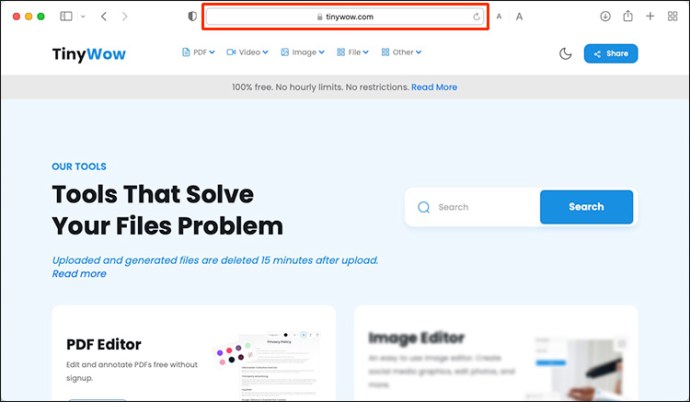 Trouvez l’option « PDF » dans le coin supérieur gauche de votre écran et localisez la barre de défilement.
Trouvez l’option « PDF » dans le coin supérieur gauche de votre écran et localisez la barre de défilement.
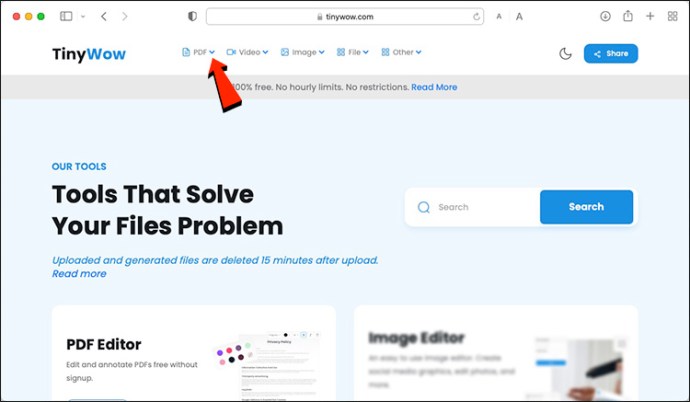 Trouvez la cinquième option, « Split PDF » et cliquez dessus.
Trouvez la cinquième option, « Split PDF » et cliquez dessus.
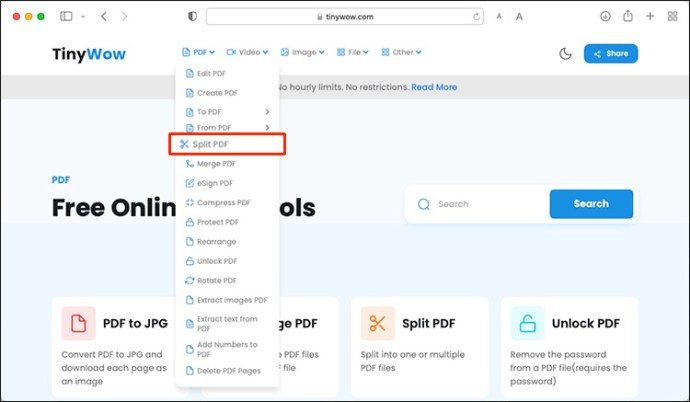 Il se peut qu’on vous demande de confirmer que vous n’êtes pas un robot avant de continuer. Dans ce cas, cochez la case et appuyez sur le bouton « Confirmer ».
Il se peut qu’on vous demande de confirmer que vous n’êtes pas un robot avant de continuer. Dans ce cas, cochez la case et appuyez sur le bouton « Confirmer ».
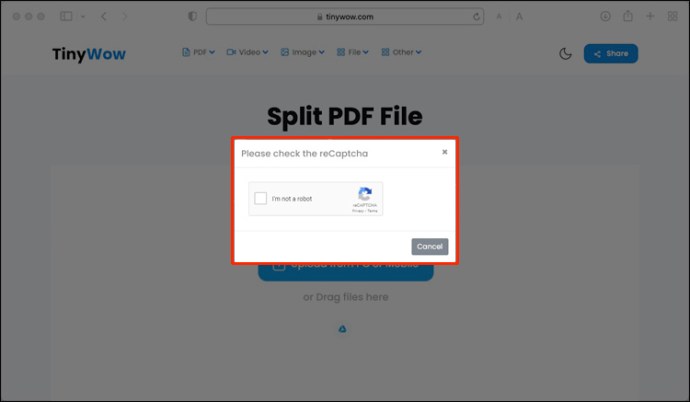 À partir de là, vous pouvez choisir de télécharger le fichier PDF depuis votre ordinateur, Dropbox ou Google Drive. Choisissez le fichier dont vous souhaitez extraire une page.
À partir de là, vous pouvez choisir de télécharger le fichier PDF depuis votre ordinateur, Dropbox ou Google Drive. Choisissez le fichier dont vous souhaitez extraire une page.
 Après le chargement du fichier, il vous sera demandé de choisir une page que vous voulez. Vous pouvez choisir d’extraire une page, plusieurs ou toutes.
Après le chargement du fichier, il vous sera demandé de choisir une page que vous voulez. Vous pouvez choisir d’extraire une page, plusieurs ou toutes.
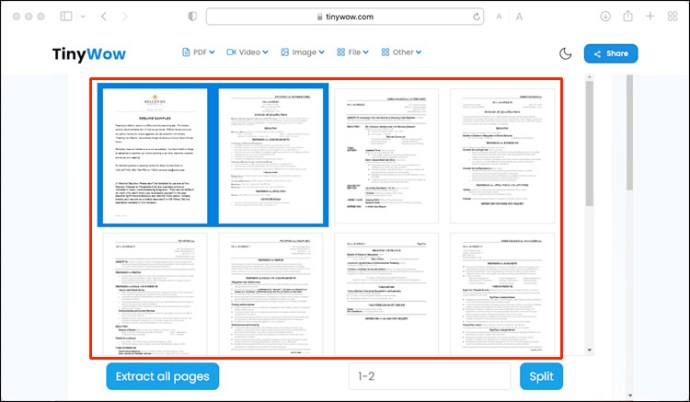 Une fois que vous avez sélectionné la page souhaitée, appuyez sur l’option « Split » à droite de votre écran. Une fois votre page prête, appuyez sur « Télécharger » pour l’enregistrer.
Une fois que vous avez sélectionné la page souhaitée, appuyez sur l’option « Split » à droite de votre écran. Une fois votre page prête, appuyez sur « Télécharger » pour l’enregistrer.
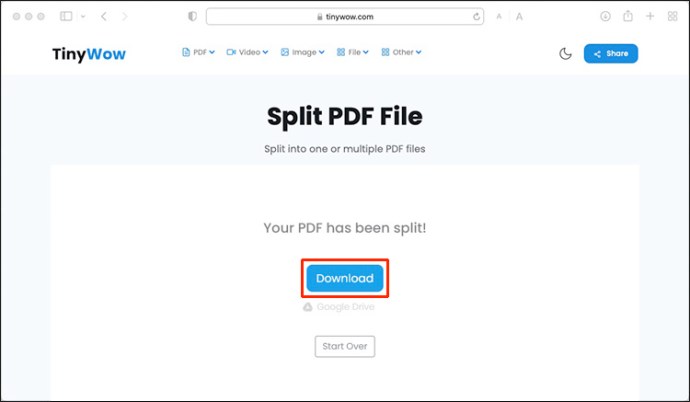
Comment enregistrer une page d’un PDF sur Windows 10
Ce processus est à peu près le même sur Windows 10.
Si tu utilises « Minuscule Wow » encore une fois, il vous suffit de faire ce qui suit :
Enregistrez le fichier PDF que vous souhaitez extraire.Allez sur le site Web « TinyWow » et localisez l’option « PDF » dans le coin supérieur gauche de votre appareil. Ensuite, trouvez la barre de chute.
 Cliquez sur la cinquième option : « Diviser le PDF ».
Cliquez sur la cinquième option : « Diviser le PDF ».
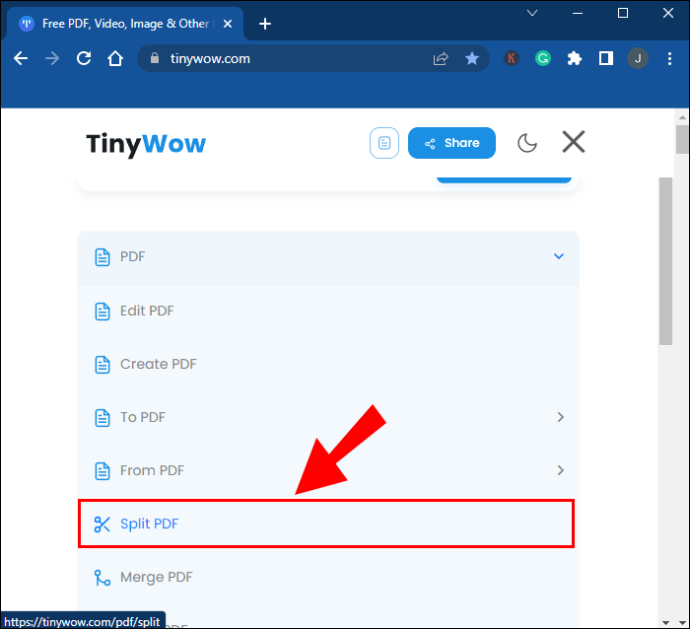 Il se peut qu’on vous demande de confirmer que vous n’êtes pas un robot avant de continuer. Dans ce cas, cochez la case et appuyez sur le bouton « Confirmer ».Choisissez le fichier PDF sur votre ordinateur, Dropbox ou Google Drive.
Il se peut qu’on vous demande de confirmer que vous n’êtes pas un robot avant de continuer. Dans ce cas, cochez la case et appuyez sur le bouton « Confirmer ».Choisissez le fichier PDF sur votre ordinateur, Dropbox ou Google Drive.
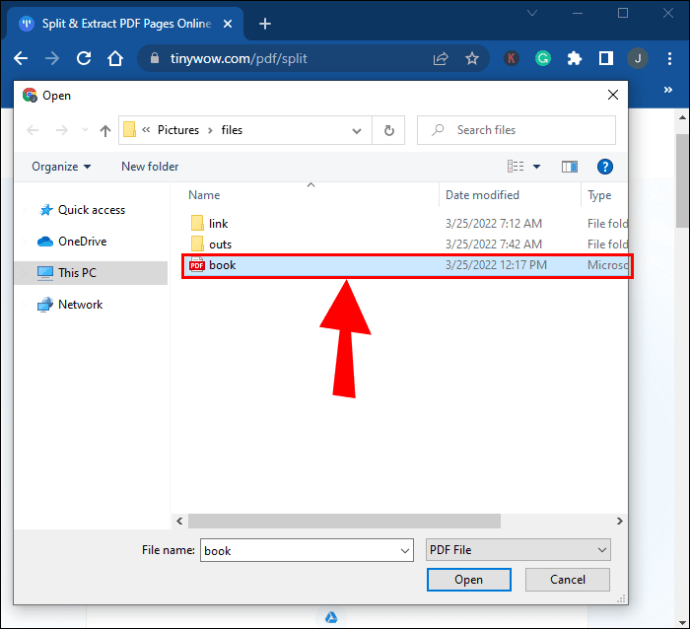 Attendez que le fichier se charge, puis choisissez une ou plusieurs pages que vous souhaitez extraire.Appuyez sur l’option « Split » à droite de votre écran, puis cliquez sur « Télécharger » pour l’enregistrer.
Attendez que le fichier se charge, puis choisissez une ou plusieurs pages que vous souhaitez extraire.Appuyez sur l’option « Split » à droite de votre écran, puis cliquez sur « Télécharger » pour l’enregistrer.
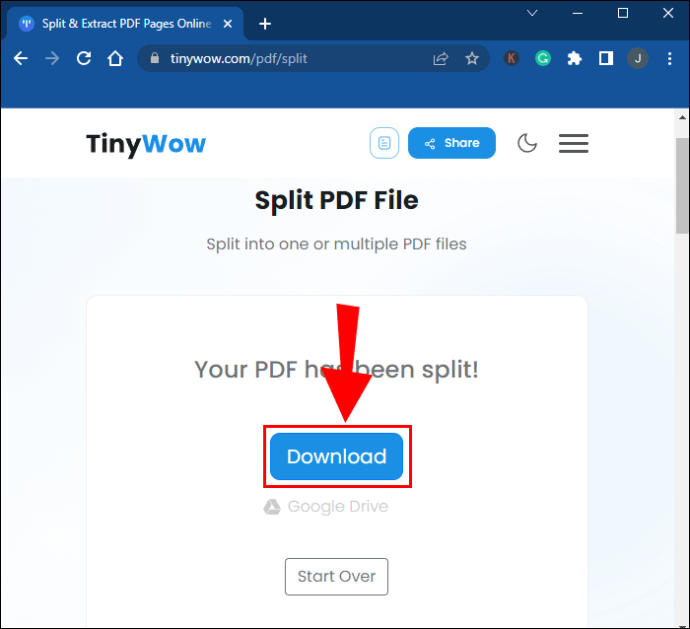
Comment enregistrer une page d’un PDF sur iPhone
L’enregistrement d’une page d’un fichier PDF sur votre appareil mobile est aussi simple que l’enregistrement d’un fichier sur votre PC.
Suivez ces étapes pour savoir comment :
Enregistrez un fichier PDF sur votre appareil iPhone, Dropbox ou Google Drive.Rendez-vous sur le site de TinyWow lié ici.
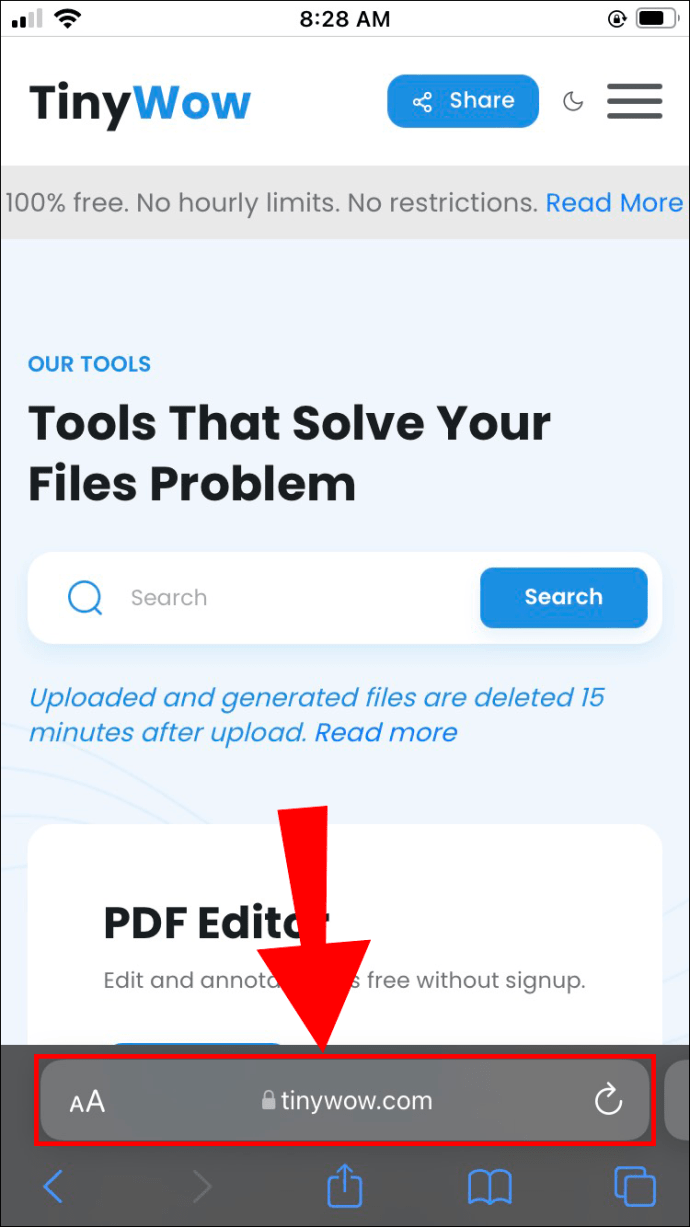 Trouvez le « Menu », trois lignes horizontales dans le coin supérieur droit, et appuyez dessus.
Trouvez le « Menu », trois lignes horizontales dans le coin supérieur droit, et appuyez dessus.
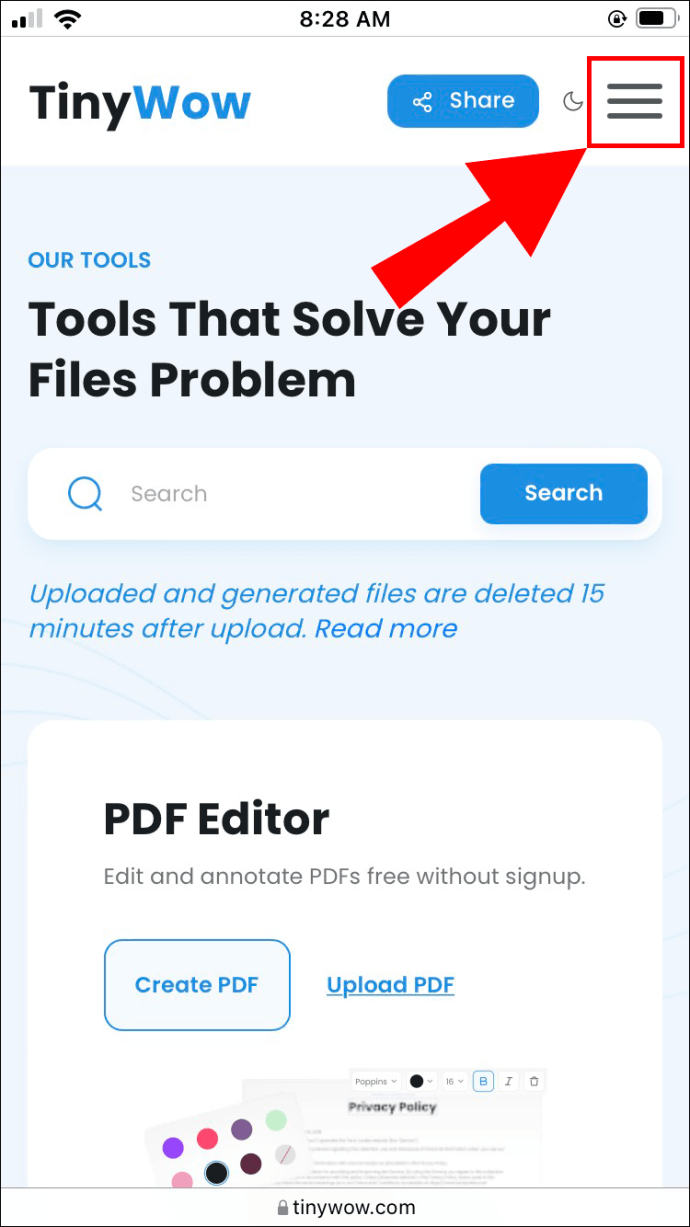 Choisissez la première option : « PDF », puis recherchez l’onglet « Split PDF ».
Choisissez la première option : « PDF », puis recherchez l’onglet « Split PDF ».
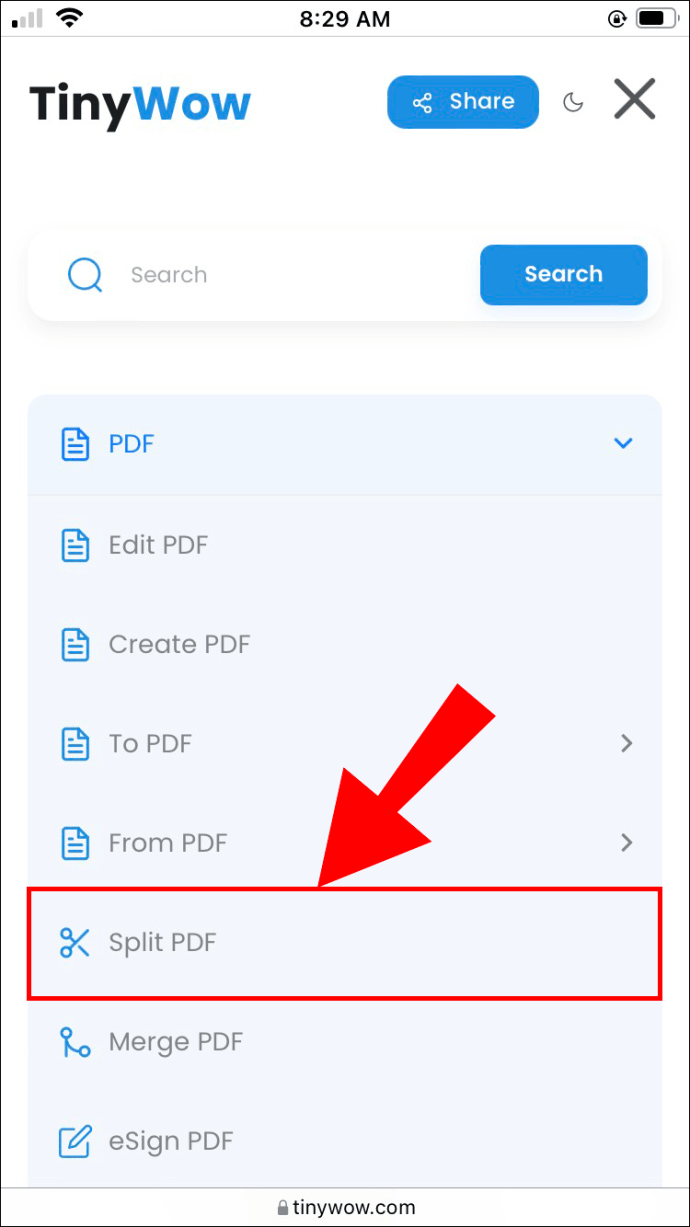 Il se peut qu’on vous demande de confirmer que vous n’êtes pas un robot avant de continuer. Dans ce cas, cochez la case et appuyez sur le bouton « Confirmer ».Téléchargez le fichier souhaité depuis votre appareil, Google Drive ou Dropbox.
Il se peut qu’on vous demande de confirmer que vous n’êtes pas un robot avant de continuer. Dans ce cas, cochez la case et appuyez sur le bouton « Confirmer ».Téléchargez le fichier souhaité depuis votre appareil, Google Drive ou Dropbox.
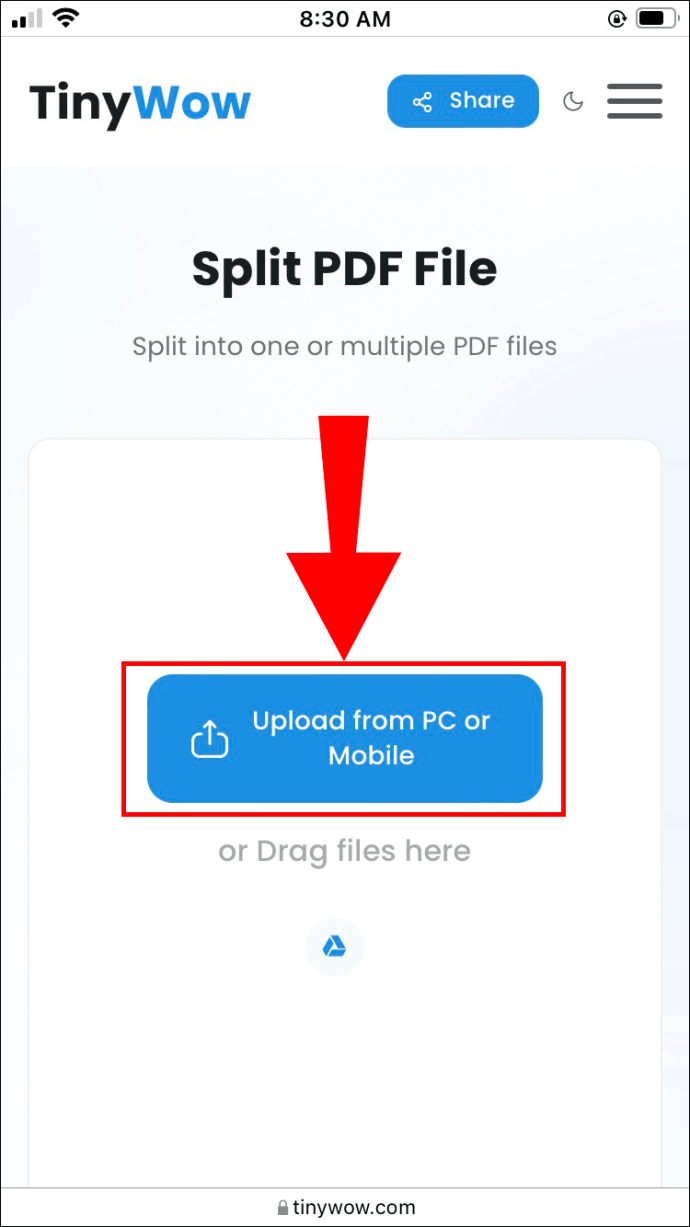 Lorsque le fichier est téléchargé, sélectionnez les pages que vous souhaitez extraire.
Lorsque le fichier est téléchargé, sélectionnez les pages que vous souhaitez extraire.
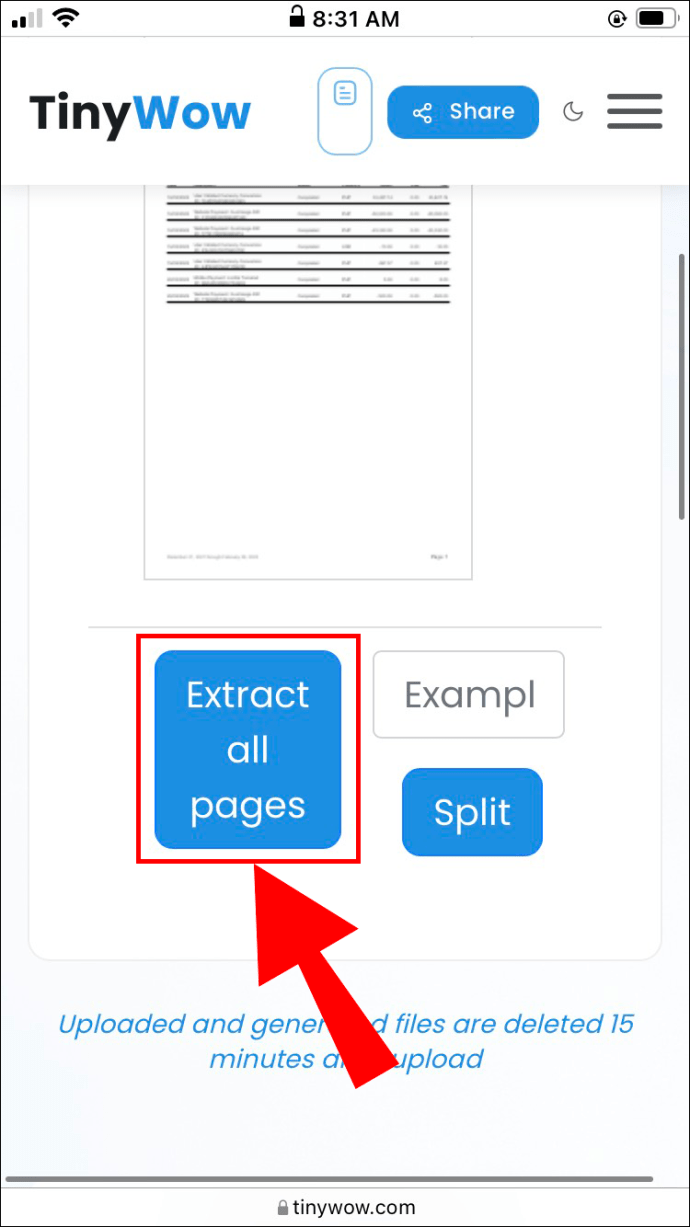 Appuyez sur « Télécharger » pour les enregistrer.
Appuyez sur « Télécharger » pour les enregistrer.
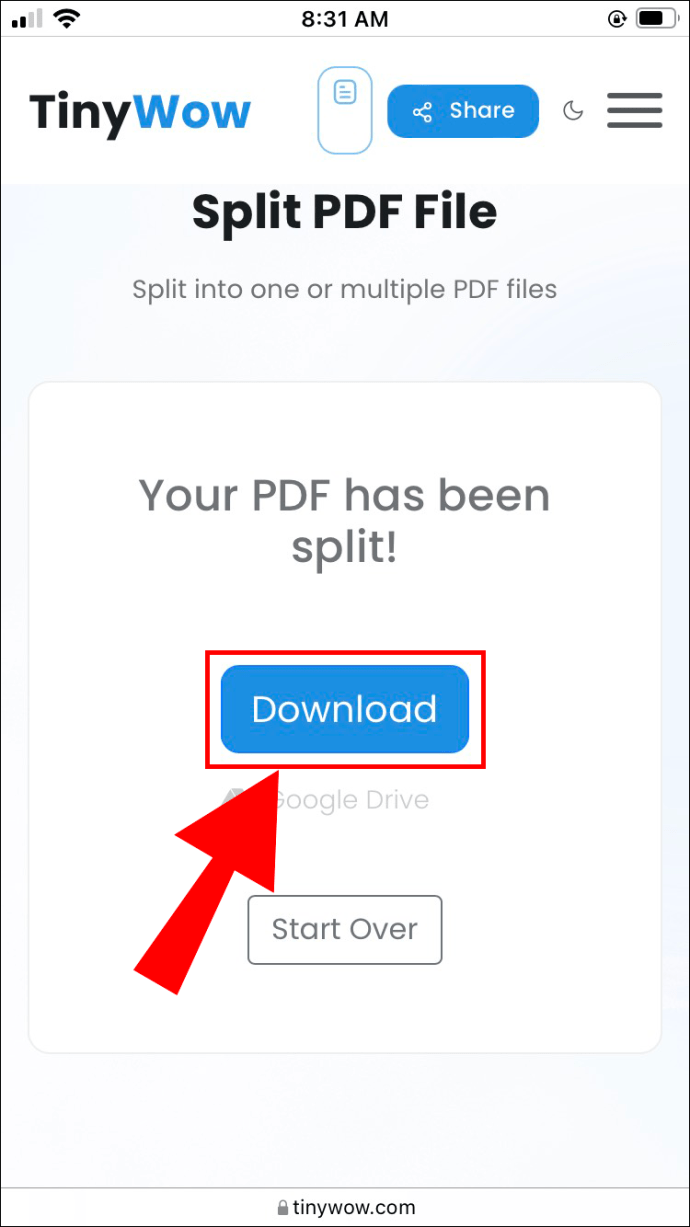
Comment enregistrer une page d’un PDF sur Android
L’enregistrement d’une page d’un PDF est tout aussi simple sur les appareils Android.
Suivez ces étapes pour savoir comment :
Assurez-vous que le fichier PDF dont vous souhaitez extraire une page est enregistré sur votre appareil, Google Drive ou Dropbox.Suivre ce lien sur le site « TinyWow ».
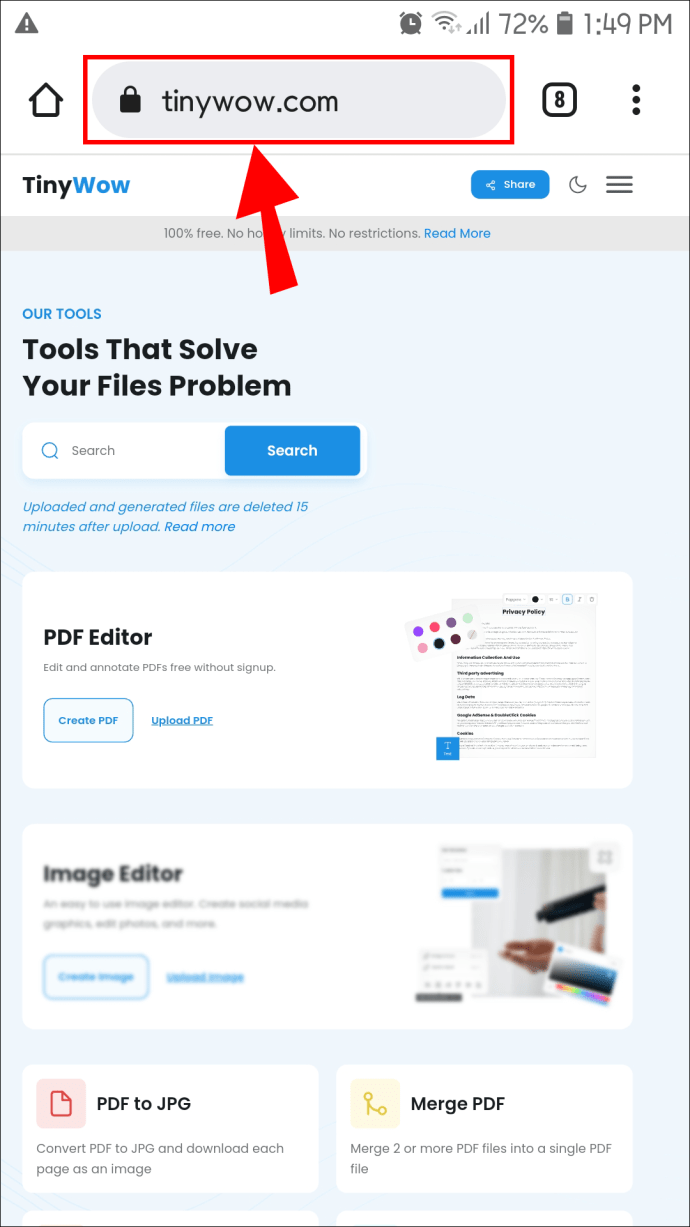 Trouvez « le menu » dans le coin supérieur droit.
Trouvez « le menu » dans le coin supérieur droit.
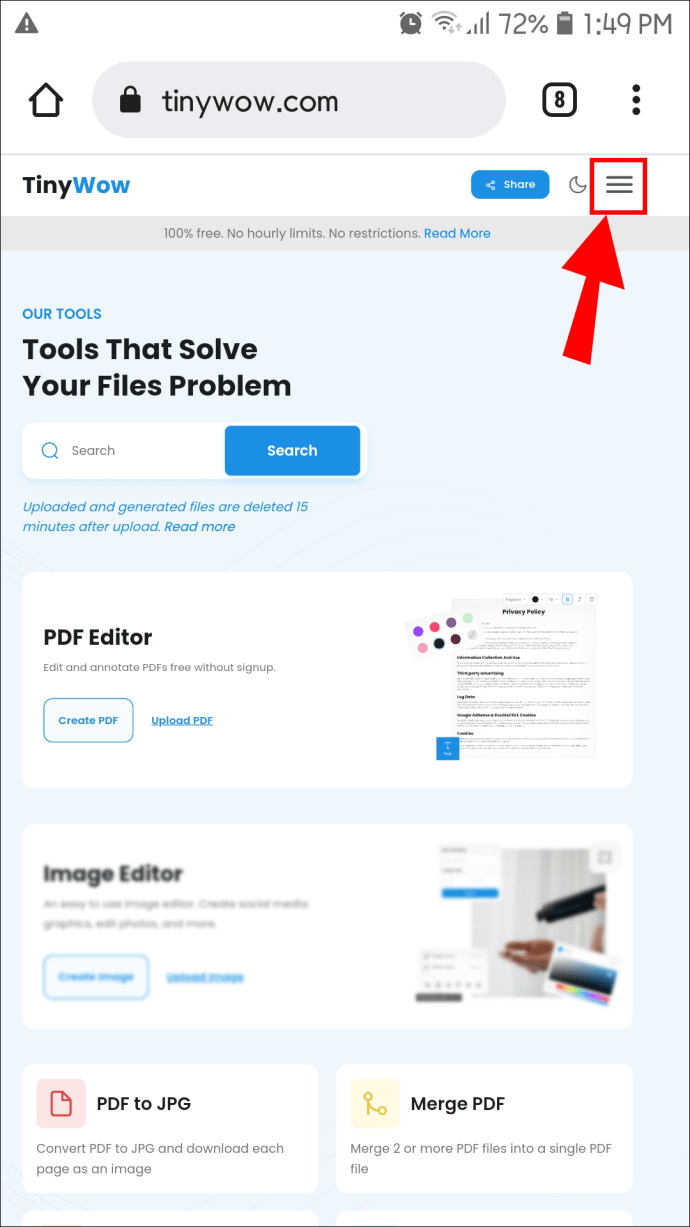 Cliquez sur la première option : « PDF », puis recherchez l’onglet « Split PDF ».
Cliquez sur la première option : « PDF », puis recherchez l’onglet « Split PDF ».
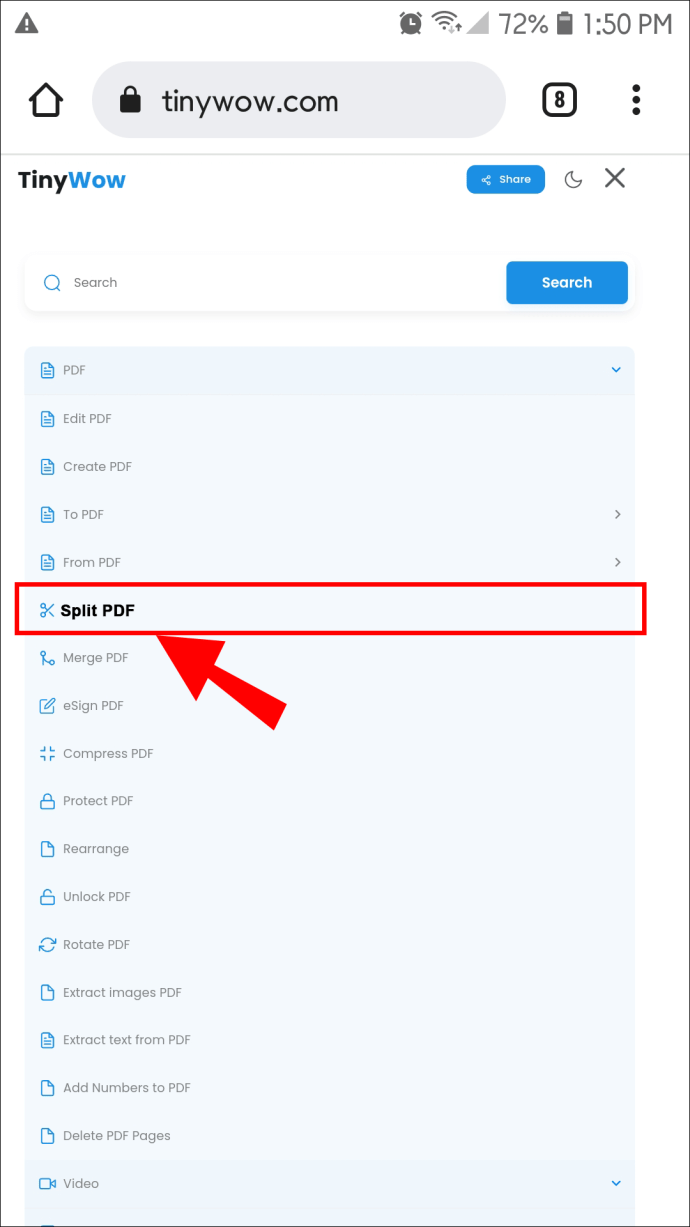 Téléchargez le fichier avec la page que vous souhaitez en cliquant sur le bouton « Télécharger ».
Téléchargez le fichier avec la page que vous souhaitez en cliquant sur le bouton « Télécharger ».
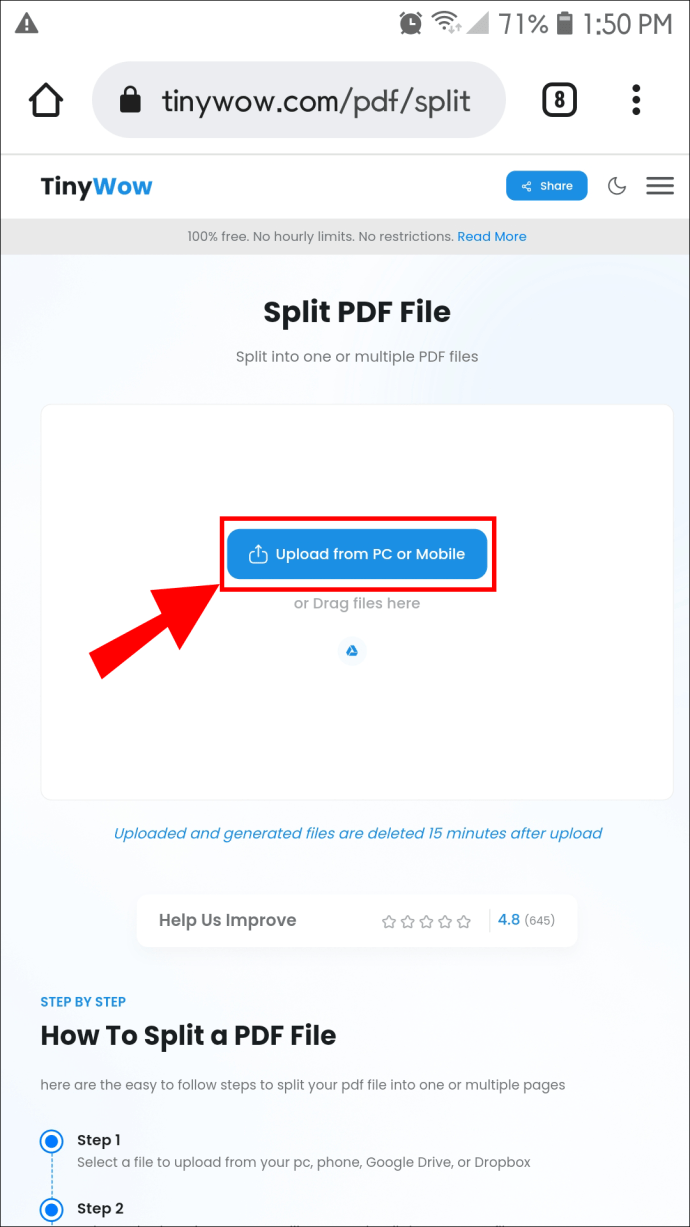 Il se peut qu’on vous demande de confirmer que vous n’êtes pas un robot avant de continuer. Dans ce cas, cochez la case et appuyez sur le bouton « Confirmer ».Attendez que le fichier soit téléchargé, puis sélectionnez la page souhaitée.
Il se peut qu’on vous demande de confirmer que vous n’êtes pas un robot avant de continuer. Dans ce cas, cochez la case et appuyez sur le bouton « Confirmer ».Attendez que le fichier soit téléchargé, puis sélectionnez la page souhaitée.
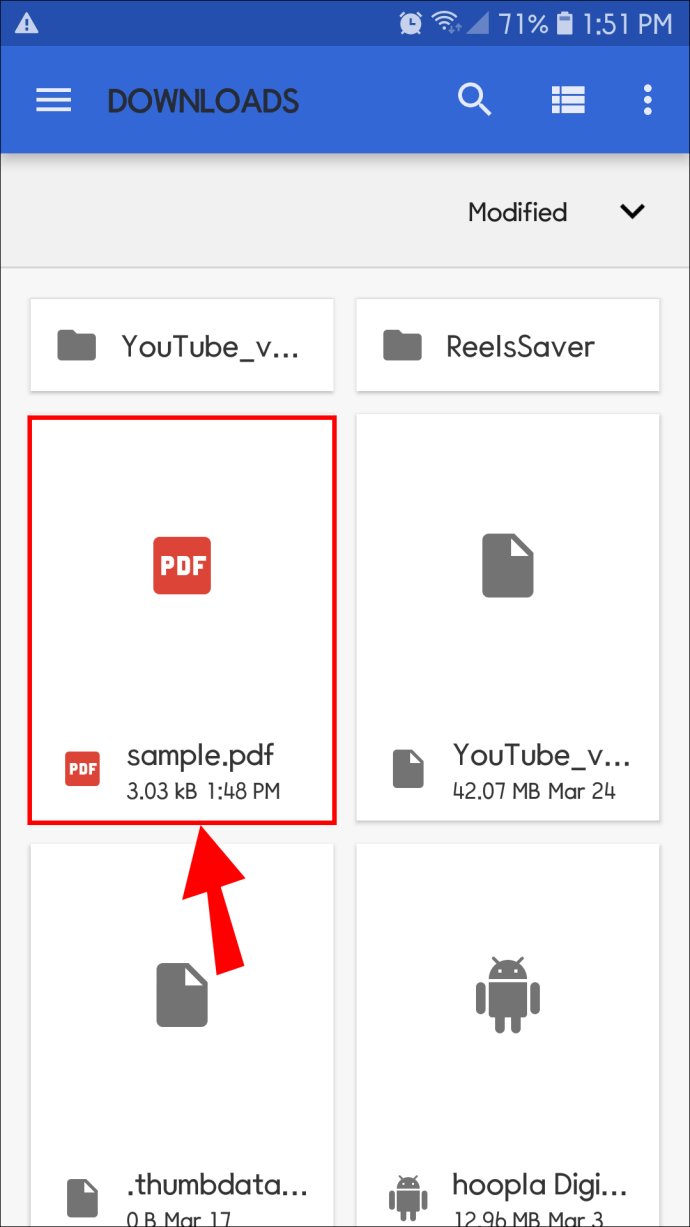 Appuyez sur « Télécharger » pour l’enregistrer.
Appuyez sur « Télécharger » pour l’enregistrer.
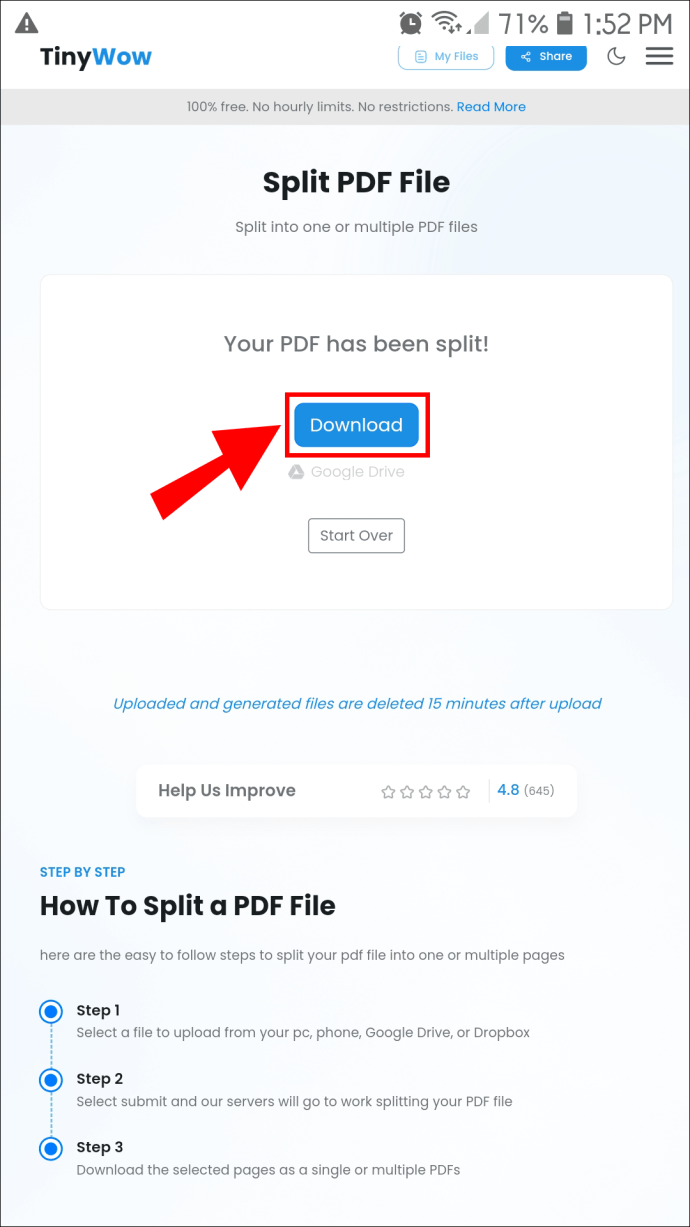
Gardez à l’esprit que tous les fichiers, traités et non traités, seront supprimés de « TinyWow » en 15 minutes.
Vous pouvez également extraire des images à l’aide de TinyWow
Si vous souhaitez extraire une image d’un fichier PDF, plutôt qu’une seule page, suivez ces instructions simples étape par étape pour les utilisateurs de PC et d’Android/iPhone :
Si vous utilisez un iPhone/Android :
Se diriger vers « TinyWow’s » site Internet.
 Trouvez le bouton « Menu » dans le coin supérieur droit, puis sélectionnez la première option « PDF ».
Trouvez le bouton « Menu » dans le coin supérieur droit, puis sélectionnez la première option « PDF ».
 Faites défiler jusqu’à l’option « Extraire les images du PDF ».
Faites défiler jusqu’à l’option « Extraire les images du PDF ».
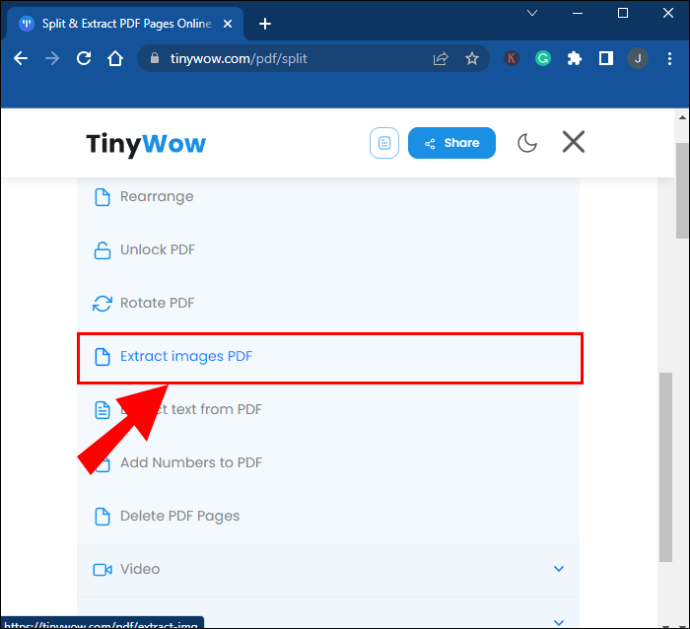 Téléchargez le fichier avec l’image que vous souhaitez extraire.
Téléchargez le fichier avec l’image que vous souhaitez extraire.
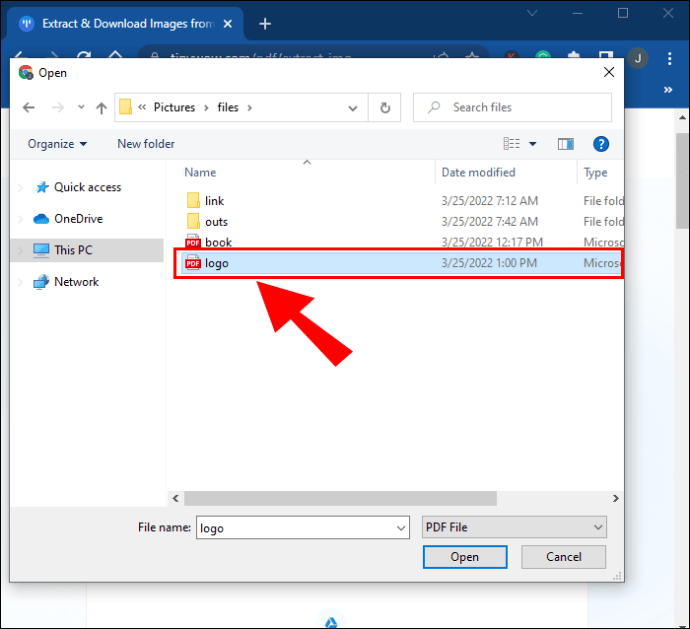 Une fois le processus de téléchargement terminé, appuyez sur l’image que vous souhaitez extraire et appuyez sur : « Télécharger ».
Une fois le processus de téléchargement terminé, appuyez sur l’image que vous souhaitez extraire et appuyez sur : « Télécharger ».
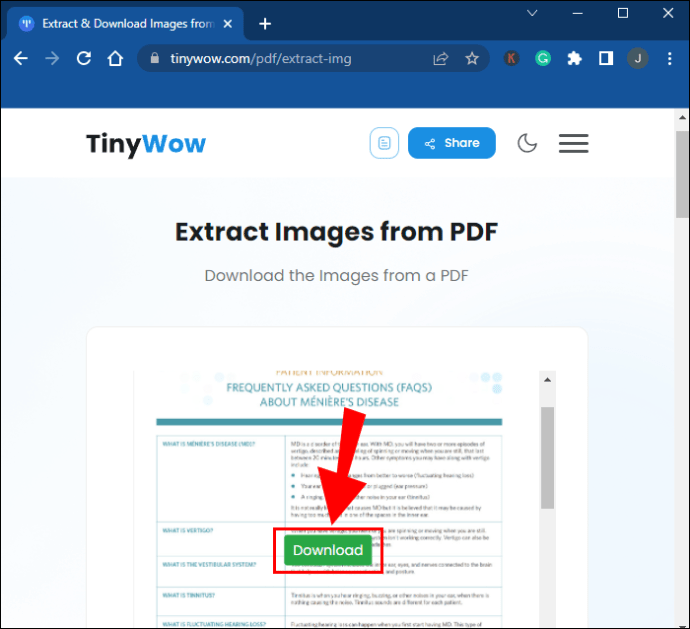
Si vous êtes un utilisateur Mac/Windows 10 :
Rendez-vous sur le site Web de TinyWow via ce lien.
 Trouvez le bouton « PDF » dans le coin supérieur gauche et cliquez dessus.
Trouvez le bouton « PDF » dans le coin supérieur gauche et cliquez dessus.
 Trouvez le bouton « Extraire les images du PDF ».
Trouvez le bouton « Extraire les images du PDF ».
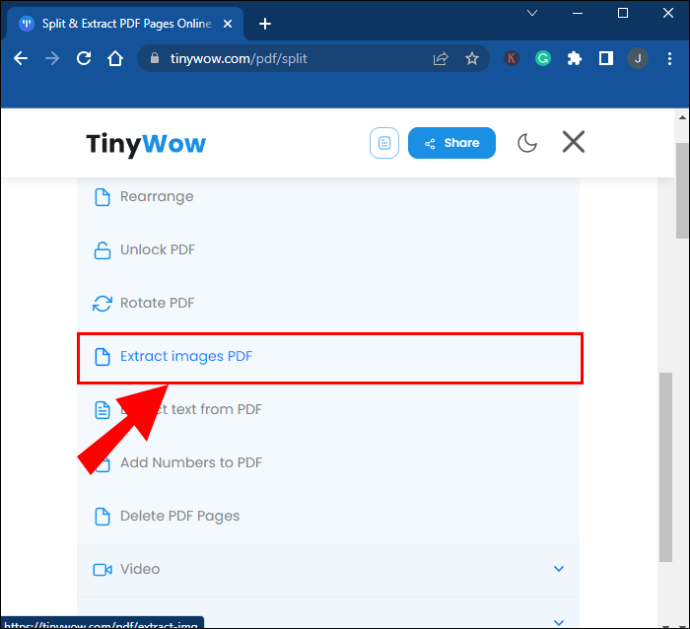 Téléchargez le fichier avec l’image que vous souhaitez extraire.
Téléchargez le fichier avec l’image que vous souhaitez extraire.
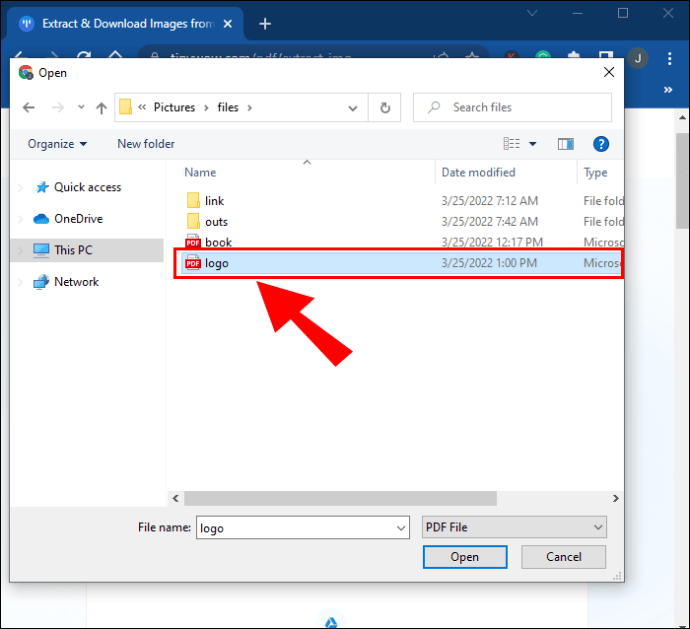 Attendez que le processus de téléchargement soit terminé, puis cliquez sur « Télécharger » sur l’image que vous souhaitez enregistrer.
Attendez que le processus de téléchargement soit terminé, puis cliquez sur « Télécharger » sur l’image que vous souhaitez enregistrer.
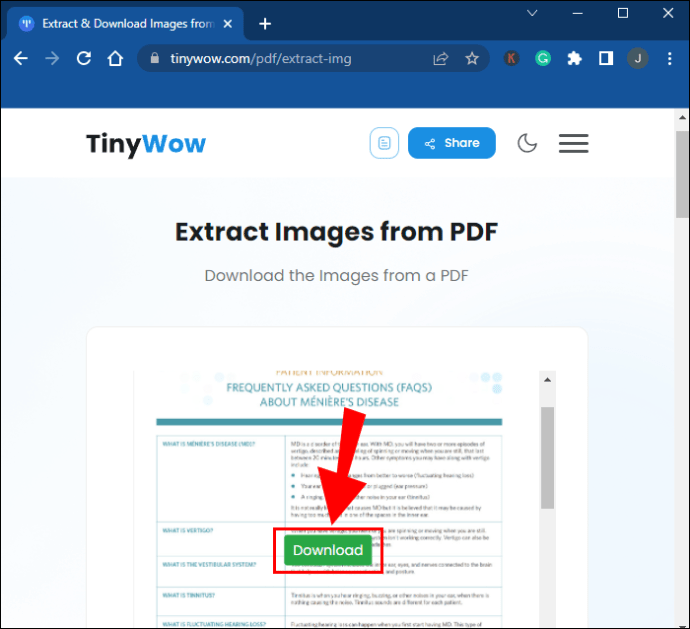
Vous pouvez également extraire du texte d’un document PDF
Si vous avez besoin d’extraire le texte d’un document PDF, mais pas les autres éléments tels que les images, les tableaux, les graphiques, etc., « TinyWow » propose une autre solution.
Suivez ces étapes pour savoir comment :
Assurez-vous que le fichier PDF dont vous souhaitez extraire une page est enregistré sur votre appareil, Google Drive ou Dropbox.Suivre ce lien sur le site « TinyWow ».
 Trouvez « le menu » dans le coin supérieur droit.
Trouvez « le menu » dans le coin supérieur droit.
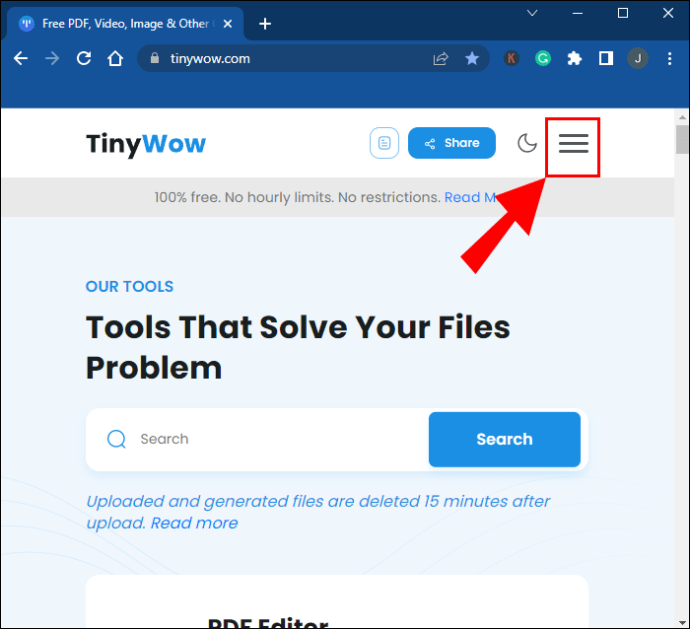 Dans la barre déroulante, recherchez l’option « Extraire le texte du PDF ».
Dans la barre déroulante, recherchez l’option « Extraire le texte du PDF ».
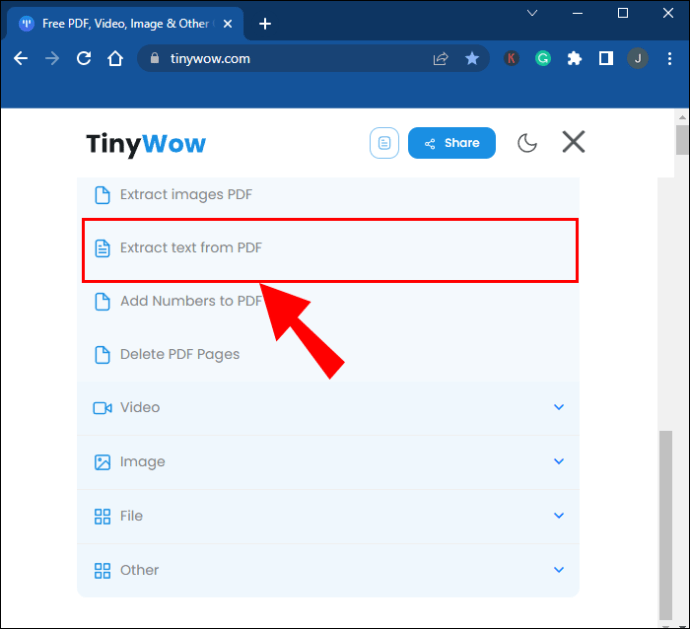 Téléchargez un fichier avec le texte que vous souhaitez extraire.
Téléchargez un fichier avec le texte que vous souhaitez extraire.
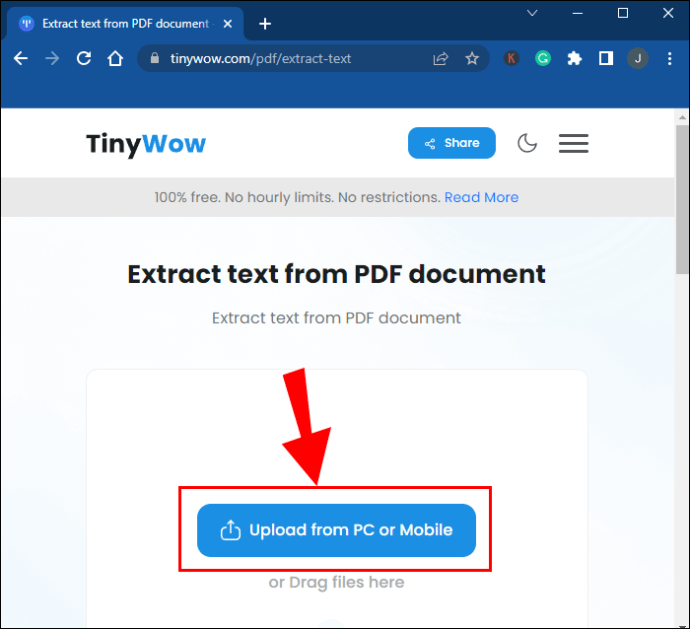 Attendez que le processus de téléchargement soit terminé, puis choisissez l’option qui correspond le mieux à vos besoins :
Attendez que le processus de téléchargement soit terminé, puis choisissez l’option qui correspond le mieux à vos besoins :
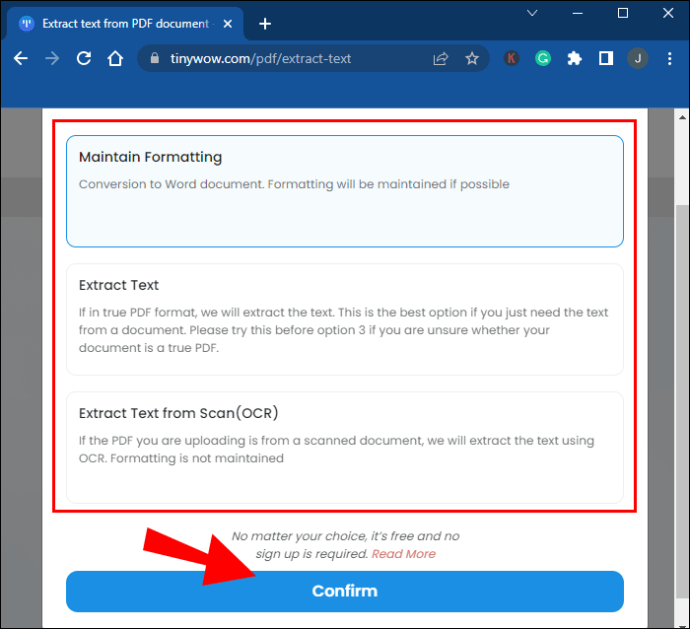
- Maintenir la mise en forme – l’application conservera la mise en forme lors de la conversion du fichier en document Word.
- Extraire le texte – il est suggéré que c’est la meilleure option. Si vous n’êtes pas sûr de choisir celui-ci ou l’option trois, c’est probablement le bon choix.
- Extraire le texte de la numérisation – Si votre PDF provient d’un document numérisé, le texte sera extrait à l’aide de l’OCR.
Un peu de travail pour beaucoup de Wow
Sans les bons outils, séparer une seule page d’un fichier PDF peut sembler difficile.
Dans notre guide, nous vous proposons une solution simple d’utilisation et efficace. J’espère que vous gagnerez beaucoup de temps à l’avenir et que vous enregistrerez la page que vous vouliez.
Avez-vous déjà enregistré une page d’un PDF ? Avez-vous utilisé l’une des méthodes décrites ci-dessus ? Faites-le nous savoir dans la section des commentaires ci-dessous!